HP 7KW72A, 7KW74A, 7KW75A User Manual

HP Color LaserJet Pro MFP M282-M285
www.hp.com/videos/LaserJet
www.hp.com/support/
ljM282MFP
Uživatelská příručka
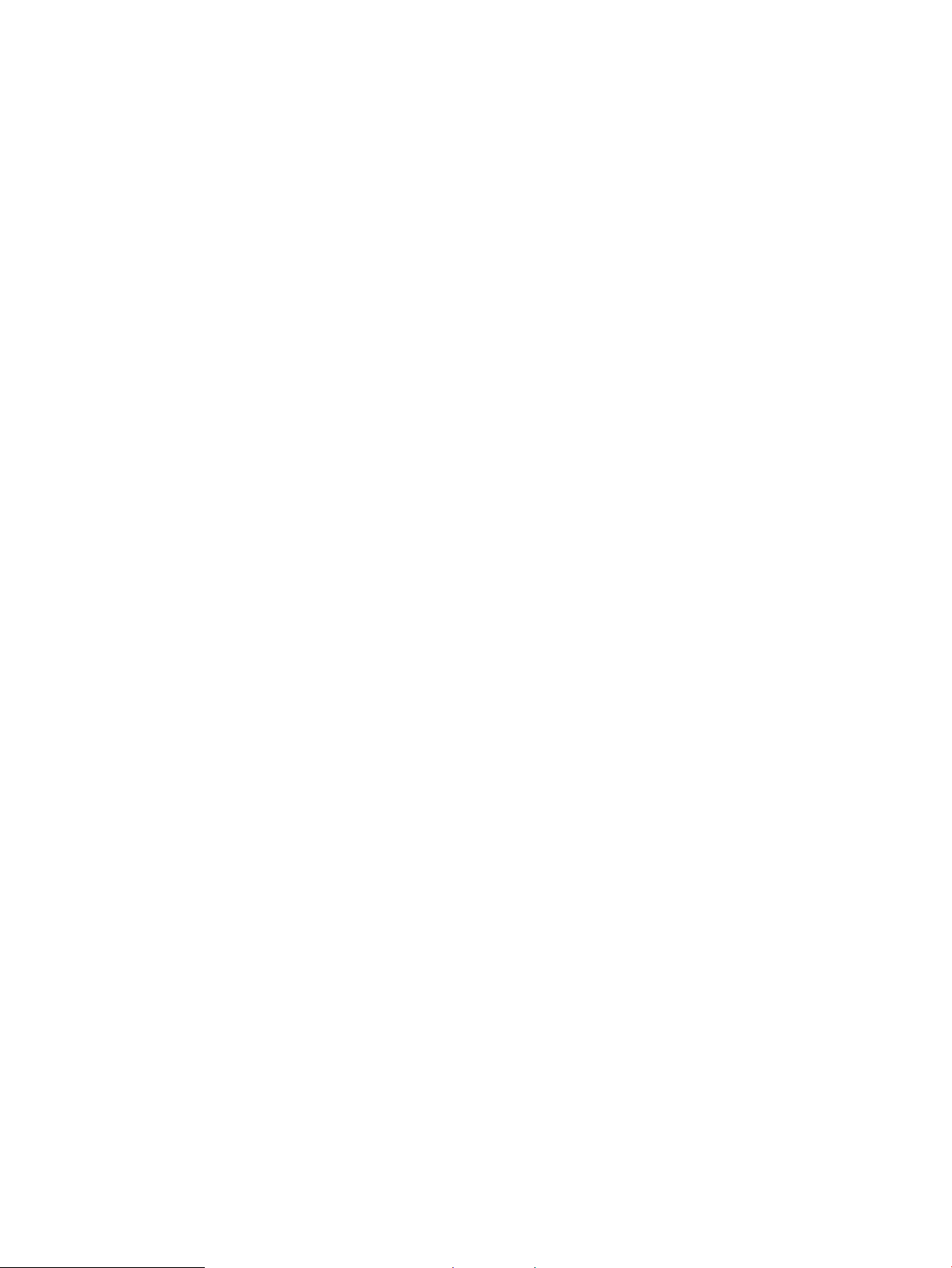
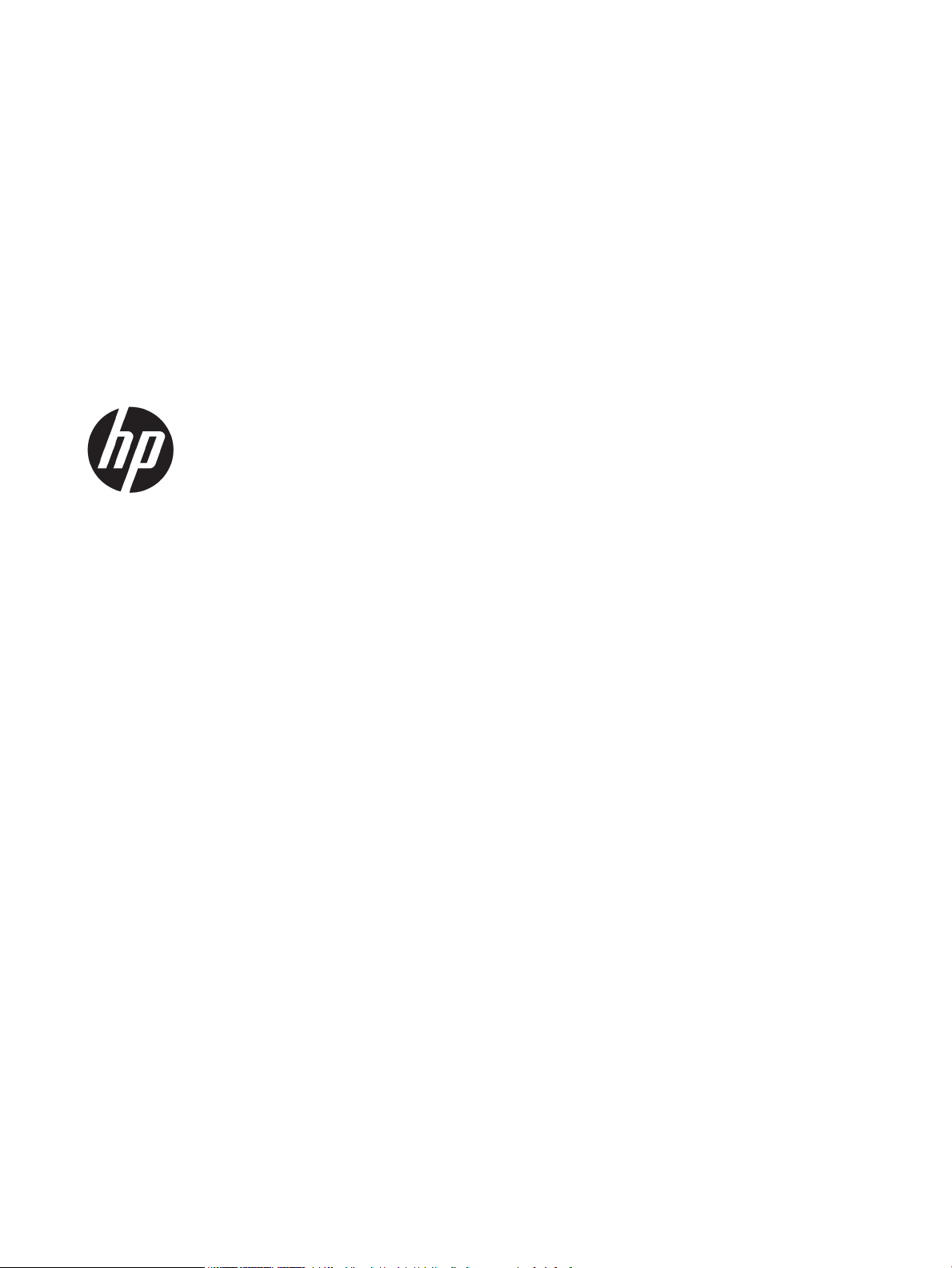
HP Color LaserJet Pro MFP M282-M285
Uživatelská příručka
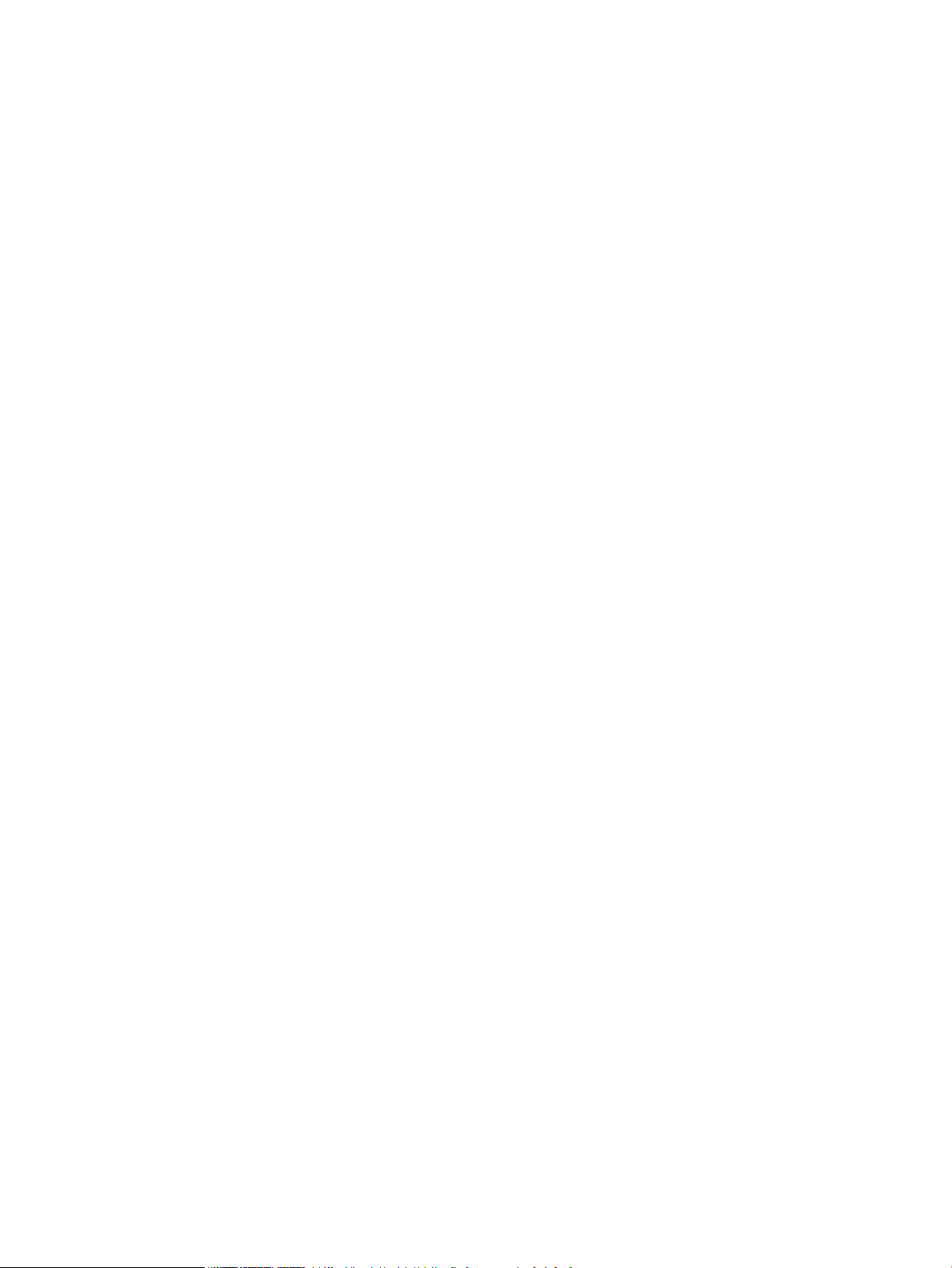
Autorská práva a licence
© Copyright 2019 HP Development Company,
L.P.
Reprodukce, úpravy nebo překlad jsou bez
předchozího písemného souhlasu zakázány
kromě případů, kdy to povoluje autorský zákon.
Změna informací obsažených v tomto
dokumentu je vyhrazena.
Jediné záruky na výrobky HP a služby jsou
uvedeny ve výslovných prohlášeních o záruce
dodaných s těmito výrobky a službami. Z tohoto
dokumentu nelze vyvozovat další záruky.
Společnost HP není odpovědná za technické
nebo textové chyby nebo opomenutí obsažená
v tomto dokumentu.
Edition 3, 08/2019
Ochranné známky
Adobe
®
, Adobe Photoshop
®
, Acrobat
®
a PostScript
®
jsou ochranné známky společnosti
Adobe Systems Incorporated.
Apple a logo Apple jsou ochranné známky
společnosti Apple Inc. registrované v USA
a dalších zemích/oblastech.
macOS je ochranná známka společnosti Apple
Inc. registrovaná v USA a dalších zemích.
AirPrint je ochranná známka společnosti Apple
Inc. registrovaná v USA a dalších zemích/
oblastech.
iPad je ochranná známka společnosti Apple Inc.
registrovaná v USA a dalších zemích/oblastech.
iPod je ochranná známka společnosti Apple Inc.
registrovaná v USA a dalších zemích/oblastech.
iPhone je ochranná známka společnosti Apple
Inc. registrovaná v USA a dalších zemích/
oblastech.
Microsoft®, Windows®, Windows® XP a Windows
Vista® jsou v USA registrované ochranné známky
společnosti Microsoft Corporation.
UNIX
®
je registrovaná ochranná známka sdružení
Open Group.

Obsah
1 Přehled tiskárny ........................................................................................................................................................................................ 1
Varovné ikony ............................................................................................................................................................................ 2
Pohledy na tiskárnu ................................................................................................................................................................. 3
Pohled na tiskárnu zepředu ............................................................................................................................... 3
Pohled na tiskárnu zezadu ................................................................................................................................. 4
Zobrazení ovládacího panelu ............................................................................................................................. 5
Rozložení hlavní obrazovky ........................................................................................................... 6
Používání ovládacího panelu s dotykovým displejem ............................................................... 8
Technické parametry tiskárny ................................................................................................................................................ 9
Technické údaje .................................................................................................................................................... 9
Podporované operační systémy ........................................................................................................................ 9
Řešení mobilního tisku ..................................................................................................................................... 11
Rozměry tiskárny .............................................................................................................................................. 12
Spotřeba energie, elektrické specikace a akustické emise ....................................................................... 13
Rozsah provozního prostředí .......................................................................................................................... 13
Nastavení hardwaru tiskárny a instalace softwaru .......................................................................................................... 14
2 Zásobníky papíru .................................................................................................................................................................................... 15
Úvod ......................................................................................................................................................................................... 16
Vložení papíru do podávacího otvoru pro jeden list papíru (zásobníku 1) .................................................................... 16
Úvod ..................................................................................................................................................................... 16
Zásobník 1 – orientace papíru ......................................................................................................................... 18
Vložení papíru do zásobníku 2 ............................................................................................................................................. 19
Úvod ..................................................................................................................................................................... 19
Zásobník 2 – orientace papíru ......................................................................................................................... 21
Vkládání a tisk obálek ............................................................................................................................................................ 23
Úvod ..................................................................................................................................................................... 23
Tisk obálek .......................................................................................................................................................... 23
Orientace obálky ................................................................................................................................................ 24
Vkládání a tisk štítků .............................................................................................................................................................. 25
Úvod ..................................................................................................................................................................... 25
Ručně podávané štítky ..................................................................................................................................... 25
CSWW iii
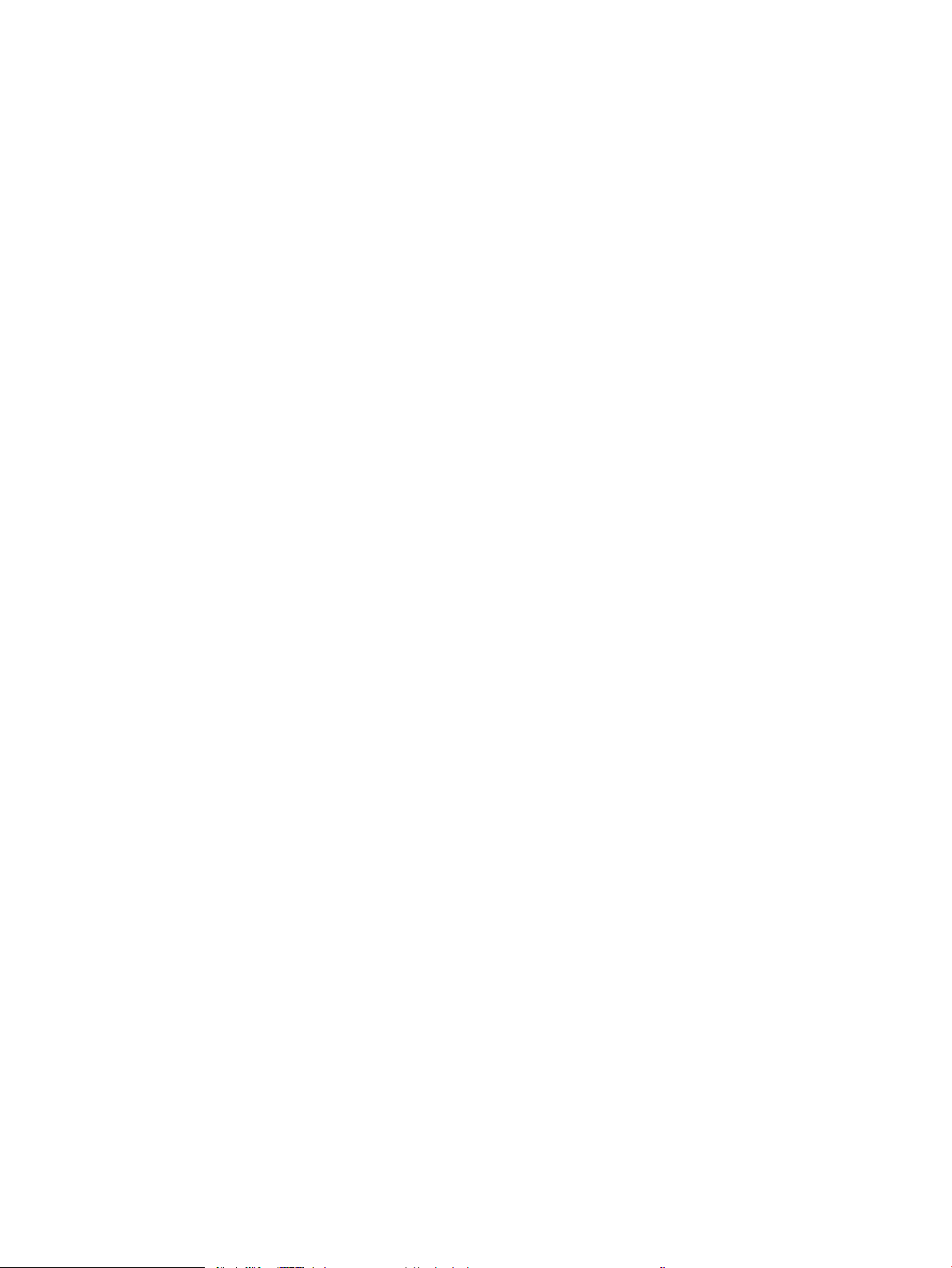
Orientace štítku .................................................................................................................................................. 26
3 Spotřební materiál, příslušenství a díly ............................................................................................................................................... 27
Objednávka spotřebního materiálu, příslušenství a dílů .................................................................................................. 28
Objednávání ........................................................................................................................................................ 28
Spotřební materiál a příslušenství .................................................................................................................. 28
Díly pro samoobslužnou opravu zákazníkem ............................................................................................... 29
Výměna tonerových kazet .................................................................................................................................................... 30
Úvod ..................................................................................................................................................................... 30
Vyjmutí a vložení tonerových kazet zpět ....................................................................................................... 32
4 Tisk ............................................................................................................................................................................................................ 37
Tiskové úlohy (systém Windows) ........................................................................................................................................ 38
Tisk (Windows) ................................................................................................................................................... 38
Automatický tisk na obě strany (Windows) ................................................................................................... 38
Ruční oboustranný tisk (Windows) ................................................................................................................. 39
Tisk více stránek na list (Windows) ................................................................................................................. 39
Výběr typu papíru (Windows) .......................................................................................................................... 40
Tiskové úlohy (macOS) .......................................................................................................................................................... 41
Postup tisku (systém macOS) .......................................................................................................................... 41
Automatický oboustranný tisk (macOS) ........................................................................................................ 41
Ruční oboustranný tisk (macOS) ..................................................................................................................... 41
Tisk více stránek na list (macOS) ..................................................................................................................... 42
Výběr typu papíru (macOS) .............................................................................................................................. 42
Další tiskové úlohy ............................................................................................................................................. 42
Mobilní tisk .............................................................................................................................................................................. 44
Úvod ..................................................................................................................................................................... 44
Funkce Wi-Fi Direct (pouze bezdrátové modely) .......................................................................................... 44
Povolení nebo zakázání funkce Wi-Fi Direct ............................................................................. 45
Změna názvu Wi-Fi Direct tiskárny ............................................................................................ 45
HP ePrint prostřednictvím e-mailu ................................................................................................................. 46
Software HP ePrint ............................................................................................................................................ 47
AirPrint ................................................................................................................................................................. 47
Tisk integrovaný do systému Android ............................................................................................................ 48
Použití přímého tisku z jednotky USB ................................................................................................................................. 49
Úvod ..................................................................................................................................................................... 49
Krok 1: Otevření dokumentů z jednotky USB připojené k tiskárně ........................................................... 49
Krok 2: Tisk dokumentů z jednotky USB ........................................................................................................ 49
Možnost 1: Tisk dokumentů ........................................................................................................ 49
Možnost 2: Tisk fotograí ............................................................................................................ 50
iv CSWW
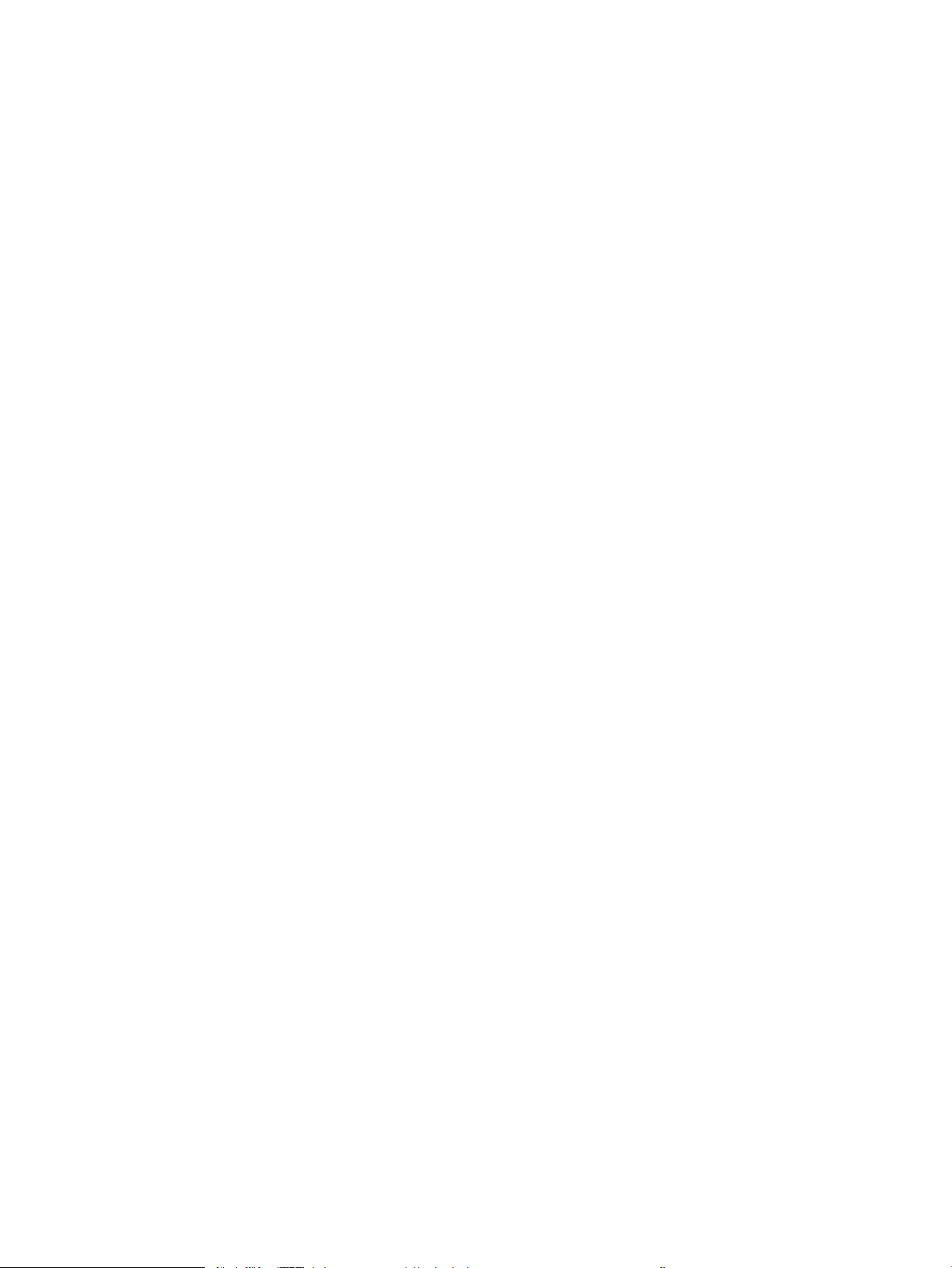
5 Kopírování ................................................................................................................................................................................................ 51
Vytvoření kopie ....................................................................................................................................................................... 52
Oboustranné kopírování (duplexní) ..................................................................................................................................... 53
Automatické oboustranné kopírování ............................................................................................................ 53
Ruční oboustranné kopírování ......................................................................................................................... 53
6 Skenování ................................................................................................................................................................................................ 55
Skenování pomocí softwaru Skenování HP (Windows) .................................................................................................... 56
Skenování pomocí softwaru HP Smart (macOS) ............................................................................................................... 57
Nastavení funkce Skenování do e-mailu ............................................................................................................................ 58
Úvod ..................................................................................................................................................................... 58
Než začnete ........................................................................................................................................................ 58
První metoda: Použití Průvodce nastavením skenování do e-mailu (Windows) ..................................... 58
Způsob 2: Nastavení funkce Skenování do e-mailu prostřednictvím integrovaného webového
serveru HP .......................................................................................................................................................... 60
Krok 1: Přístup k integrovanému webovému serveru HP (EWS) ........................................... 60
Krok 2: Kongurace funkce skenování do e-mailu .................................................................. 60
Krok 3: Přidání kontaktů do adresáře e-mailů ......................................................................... 62
Krok 4: Nastavení výchozích možností e-mailu ....................................................................... 62
Nastavení funkce skenování do síťové složky ................................................................................................................... 64
Úvod ..................................................................................................................................................................... 64
Než začnete ........................................................................................................................................................ 64
První metoda: Použití Průvodce nastavením skenování do síťové složky (Windows) ............................ 64
Způsob 2: Nastavení funkce skenování do síťové složky pomocí integrovaného webového
serveru HP .......................................................................................................................................................... 66
Krok 1: Přístup k integrovanému webovému serveru HP (EWS) ........................................... 66
Krok 2: Nastavení funkce skenování do síťové složky ............................................................. 67
Skenování na jednotku USB ash ........................................................................................................................................ 69
Skenování do e-mailu ............................................................................................................................................................ 70
Skenování do síťové složky ................................................................................................................................................... 71
Další úlohy skenování ............................................................................................................................................................ 72
7 Fax ............................................................................................................................................................................................................. 73
Nastavení odesílání a přijímání faxů .................................................................................................................................... 74
Než začnete ........................................................................................................................................................ 74
Krok 1: Identikace typu připojení telefonu ................................................................................................... 74
Krok 2: Nastavení faxu ...................................................................................................................................... 75
Vyhrazená telefonní linka ............................................................................................................ 75
Sdílená telefonní a faxová linka .................................................................................................. 76
Sdílená hlasová/faxová linka se záznamníkem ....................................................................... 77
Krok 3: Kongurace času, data a hlavičky faxu ............................................................................................. 79
CSWW v
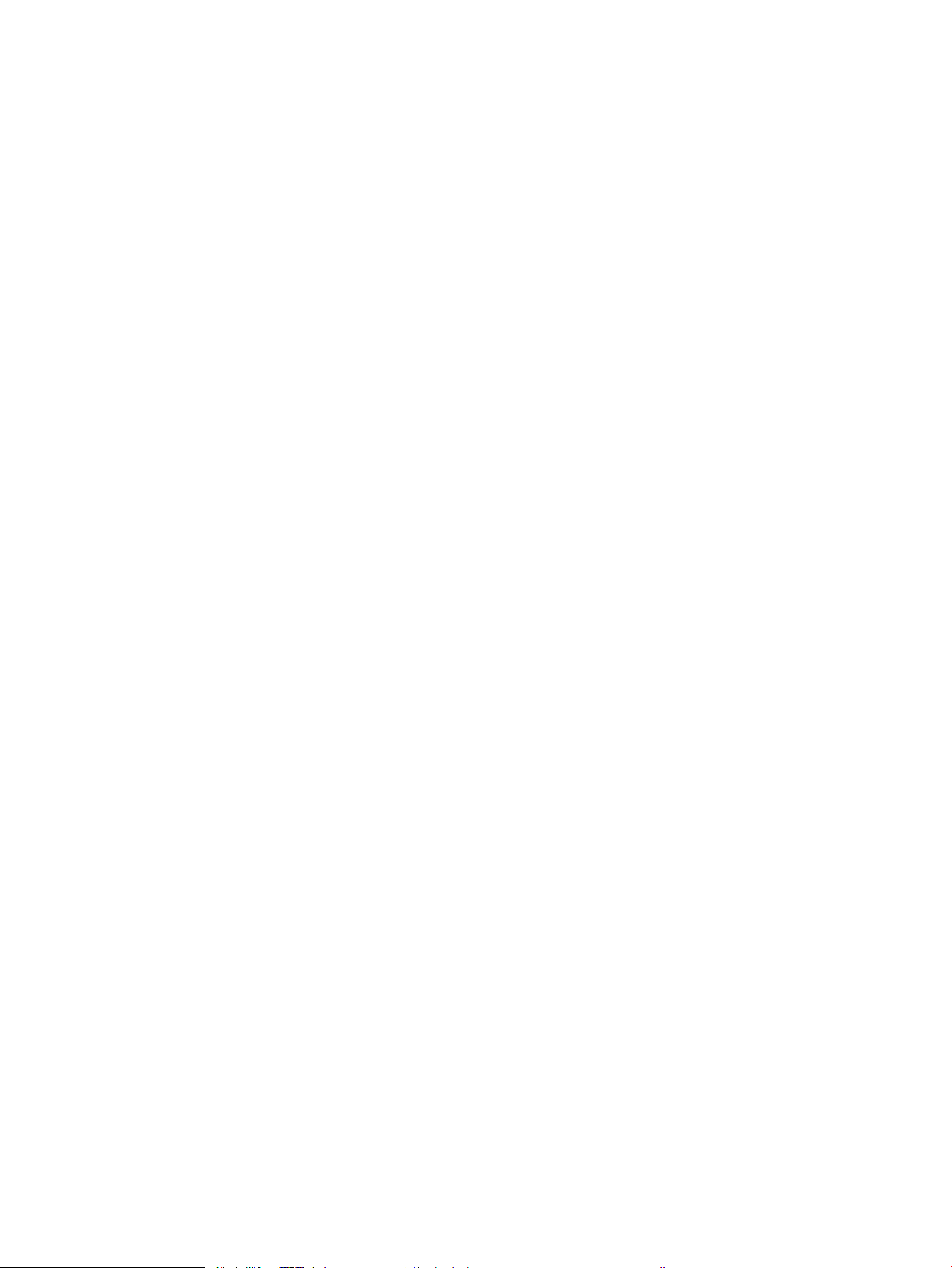
Průvodce nastavením faxů HP .................................................................................................... 79
Ovládací panel tiskárny ................................................................................................................ 79
Integrovaný webový server HP (EWS) a nástroj HP Device Toolbox (Windows) ................. 80
Krok 4: Provedení testu faxu ............................................................................................................................ 81
Odeslání faxu .......................................................................................................................................................................... 82
Faxování ze skleněné desky skeneru ............................................................................................................. 82
Faxování z podavače dokumentů ................................................................................................................... 83
Použití rychlých voleb a voleb skupinového vytáčení .................................................................................. 83
Odeslání faxu ze softwaru ............................................................................................................................... 84
Odeslání faxu z aplikace jiného výrobce, například z aplikace Microsoft Word ....................................... 84
8 Správa tiskárny ....................................................................................................................................................................................... 85
Použití aplikací webových služeb HP (pouze modely s dotykovou obrazovkou) ......................................................... 86
Změna typu připojení tiskárny (Windows) ......................................................................................................................... 87
Pokročilá kongurace pomocí integrovaného webového serveru HP (EWS) a nástroje HP Device Toolbox
(Windows) ................................................................................................................................................................................ 88
Kongurace nastavení sítě IP ............................................................................................................................................... 92
Úvod ..................................................................................................................................................................... 92
Zřeknutí se záruk při sdílení tiskárny ............................................................................................................. 92
Zobrazení nebo změna nastavení sítě ........................................................................................................... 92
Přejmenování tiskárny v síti ............................................................................................................................. 92
Ruční kongurace parametrů TCP/IP IPv4 pomocí ovládacího panelu ..................................................... 93
Funkce zabezpečení tiskárny ............................................................................................................................................... 94
Úvod ..................................................................................................................................................................... 94
Přiřazení nebo změna systémového hesla pomocí integrovaného webového serveru ........................ 94
Nastavení úspory energie ..................................................................................................................................................... 95
Úvod ..................................................................................................................................................................... 95
Tisk v režimu EconoMode ................................................................................................................................. 95
Kongurace nastavení Režim spánku / Automatické vypnutí po nečinnosti ........................................... 95
Nastavení prodlevy automatického vypnutí po nečinnosti a kongurace tiskárny pro spotřebu
energie do 1 wattu ............................................................................................................................................ 96
Kongurace nastavení Zpožděného vypnutí ................................................................................................. 96
HP Web Jetadmin ................................................................................................................................................................... 97
Aktualizace rmwaru ............................................................................................................................................................. 98
První metoda: Aktualizace rmwaru z ovládacího panelu .......................................................................... 98
Druhá metoda: Aktualizace rmwaru pomocí nástroje pro aktualizaci rmwaru ................................... 98
9 Řešení problémů .................................................................................................................................................................................. 101
Zákaznická podpora ............................................................................................................................................................ 102
Systém nápovědy na ovládacím panelu .......................................................................................................................... 103
Obnovení výchozích nastavení z výroby .......................................................................................................................... 104
vi CSWW

Na ovládacím panelu tiskárny se zobrazí zpráva „Dochází kazeta“ nebo „Kazeta je téměř prázdná“ .................. 105
Změna nastavení „Téměř prázdné“ ............................................................................................................. 105
U tiskáren s faxovými funkcemi ............................................................................................... 106
Objednání spotřebního materiálu ................................................................................................................. 106
Tiskárna nepodává papír nebo dochází k chybám ......................................................................................................... 107
Úvod .................................................................................................................................................................. 107
Produkt nepodává papír ................................................................................................................................ 107
Produkt podává více listů papíru. ................................................................................................................. 107
Uvíznutí papíru, podavač mačká papír, nebo podává více listů papíru ................................................... 107
Odstranění uvíznutého papíru ........................................................................................................................................... 109
Úvod .................................................................................................................................................................. 109
Místa uvíznutí papíru ...................................................................................................................................... 109
Dochází k častému nebo opakujícímu se uvíznutí papíru? ....................................................................... 110
Odstranění papíru uvíznutého v podavači dokumentů ............................................................................. 111
Odstranění uvíznutého papíru v podávacím otvoru pro jeden list papíru (zásobníku 1) ..................... 114
Odstranění uvíznutého papíru v zásobníku 2 ............................................................................................. 116
Odstranění uvíznutého papíru z oblasti zadních dvířek a xační jednotky ............................................ 119
Odstranění uvíznutého papíru v duplexní jednotce (pouze pro modely s duplexní jednotkou) ......... 121
Odstranění uvíznutí papíru ve výstupní přihrádce ..................................................................................... 123
Zlepšení kvality tisku ........................................................................................................................................................... 125
Úvod .................................................................................................................................................................. 125
Aktualizace rmwaru tiskárny ....................................................................................................................... 126
Tisk pomocí jiného programu ....................................................................................................................... 126
Kontrola nastavení typu papíru pro tiskovou úlohu .................................................................................. 126
Kontrola nastavení typu papíru na tiskárně ........................................................................... 126
Kontrola nastavení typu papíru (Windows) ............................................................................ 126
Kontrola nastavení typu papíru (macOS) ................................................................................ 126
Kontrola stavu tonerové kazety .................................................................................................................... 127
Tisk čisticí stránky ........................................................................................................................................... 127
Vizuálně zkontrolujte tonerové kazety ........................................................................................................ 128
Kontrola papíru a tiskového prostředí ......................................................................................................... 128
Krok 1: Použití papíru odpovídajícího specikacím společnosti HP .................................... 128
Krok 2: Kontrola prostředí ......................................................................................................... 128
Krok 3: Nastavení zarovnání jednotlivých zásobníků papíru ............................................... 129
Vyzkoušení odlišného ovladače tisku .......................................................................................................... 129
Kontrola nastavení režimu EconoMode ....................................................................................................... 130
Úprava sytosti tisku ........................................................................................................................................ 130
Kalibrace tiskárny pro vyrovnání barev ........................................................................................................ 131
Úprava nastavení barev (Windows) .............................................................................................................. 131
Tisk a interpretace stránky kvality tisku ...................................................................................................... 131
Řešení problémů s kvalitou tisku ...................................................................................................................................... 133
CSWW vii
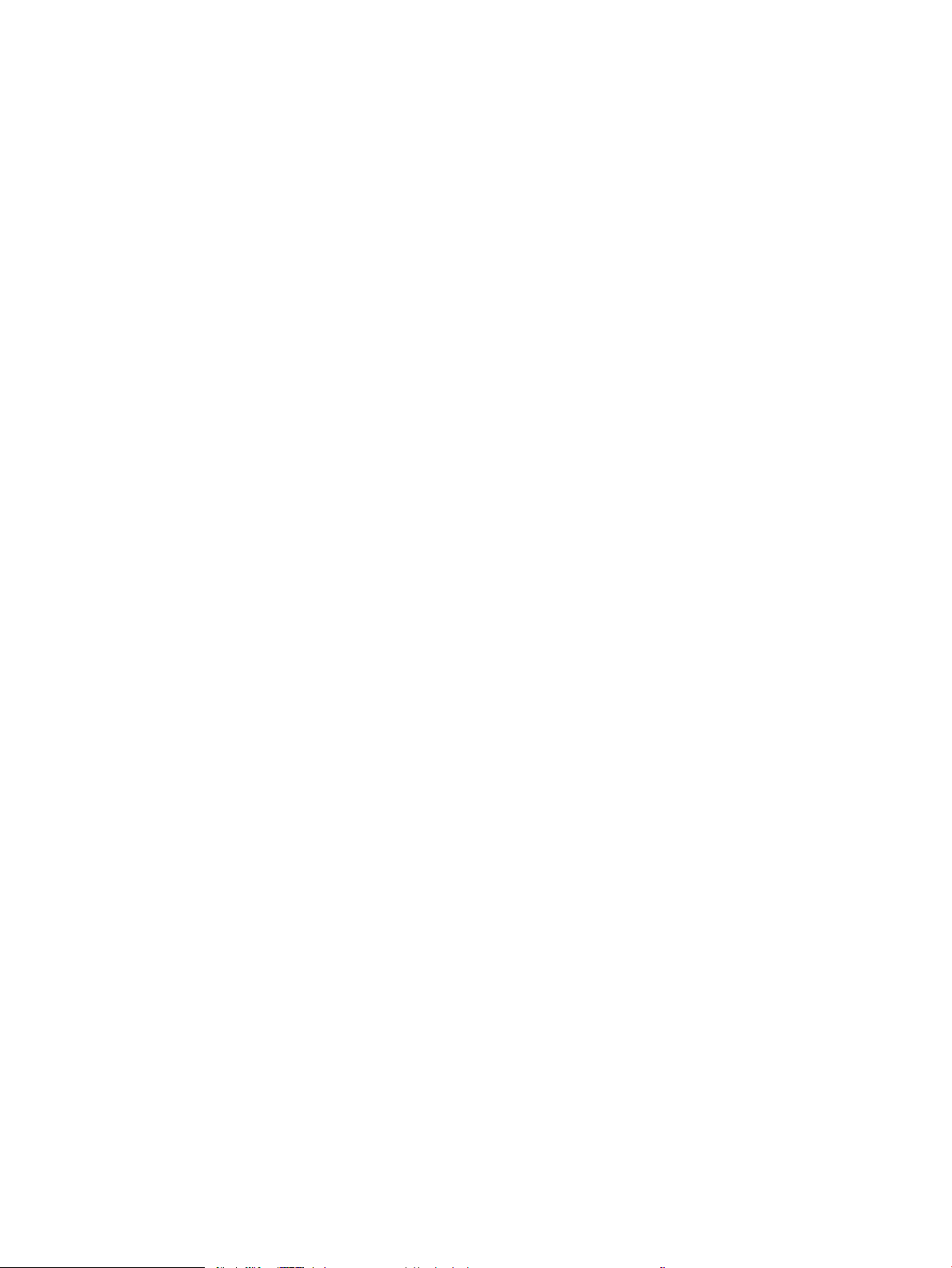
Úvod .................................................................................................................................................................. 133
Řešení problémů s kvalitou tisku .................................................................................................................. 133
Zlepšení kvality kopírovaného a skenovaného obrazu .................................................................................................. 141
Úvod .................................................................................................................................................................. 141
Kontrola nečistot na skenovací ploše skeneru ........................................................................................... 141
Odstranění šmouh a pruhů vznikajících při používání podavače dokumentů ....................................... 141
Kontrola nastavení papíru .............................................................................................................................. 142
Kontrola nastavení úpravy obrazu ............................................................................................................... 142
Optimalizace pro text nebo obrázky ............................................................................................................ 143
Kontrola nastavení rozlišení skeneru a barev na počítači ......................................................................... 143
Pokyny pro nastavení rozlišení a barevnosti .......................................................................... 143
Barva ............................................................................................................................................ 144
Kopírování od okraje k okraji ......................................................................................................................... 144
Čištění podávacích válečků a oddělovací podložky podavače dokumentů ............................................ 145
Zlepšení kvality faxového obrázku ................................................................................................................................... 146
Úvod .................................................................................................................................................................. 146
Kontrola nečistot na skenovací ploše skeneru ........................................................................................... 146
Kontrola nastavení rozlišení odesílaného faxu .......................................................................................... 146
Kontrola nastavení opravy chyb ................................................................................................................... 147
Kontrola nastavení přizpůsobení na stránku .............................................................................................. 147
Čištění podávacích válečků a oddělovací podložky podavače dokumentů ............................................ 148
Odeslání na jiný fax ......................................................................................................................................... 149
Kontrola faxu odesílatele ............................................................................................................................... 149
Řešení potíží s kabelovou sítí ............................................................................................................................................. 150
Úvod .................................................................................................................................................................. 150
Špatné fyzické připojení ................................................................................................................................. 150
Počítač používá nesprávnou IP adresu tiskárny ......................................................................................... 150
Počítač nekomunikuje s tiskárnou ................................................................................................................ 151
Tiskárna používá nesprávný odkaz a nastavení duplexní sítě ................................................................. 151
Nové softwarové aplikace mohou způsobovat problémy s kompatibilitou .......................................... 151
Počítač nebo pracovní stanice mohou být nesprávně nastaveny ........................................................... 151
Tiskárna je zakázána nebo jsou ostatní nastavení sítě nesprávná ......................................................... 151
Řešení potíží s bezdrátovou sítí ......................................................................................................................................... 152
Úvod .................................................................................................................................................................. 152
Kontrolní seznam bezdrátové konektivity .................................................................................................. 152
Tiskárna po dokončení bezdrátové kongurace netiskne ........................................................................ 153
Tiskárna netiskne a počítač má nainstalovanou bránu rewall třetí strany .......................................... 153
Bezdrátové připojení po přesunutí bezdrátového směrovače nebo tiskárny nefunguje .................... 153
K bezdrátové tiskárně nelze připojit více počítačů .................................................................................... 153
Bezdrátová tiskárna přestává při připojení k síti VPN komunikovat ....................................................... 154
Síť není uvedena v seznamu bezdrátových sítí .......................................................................................... 154
viii CSWW

Bezdrátová síť nefunguje ............................................................................................................................... 154
Provedení diagnostického testu bezdrátové sítě ....................................................................................... 154
Redukce rušení v bezdrátové síti .................................................................................................................. 154
Řešení problémů s faxem ................................................................................................................................................... 156
Úvod .................................................................................................................................................................. 156
Kontrolní seznam před řešením potíží ........................................................................................................ 156
Řešení obecných problémů s faxem ............................................................................................................ 157
Odesílání faxů je pomalé ........................................................................................................... 157
Kvalita faxu je nízká .................................................................................................................... 158
Fax je oříznut nebo se vytiskne na dvou stranách ................................................................ 159
Rejstřík ....................................................................................................................................................................................................... 161
CSWW ix
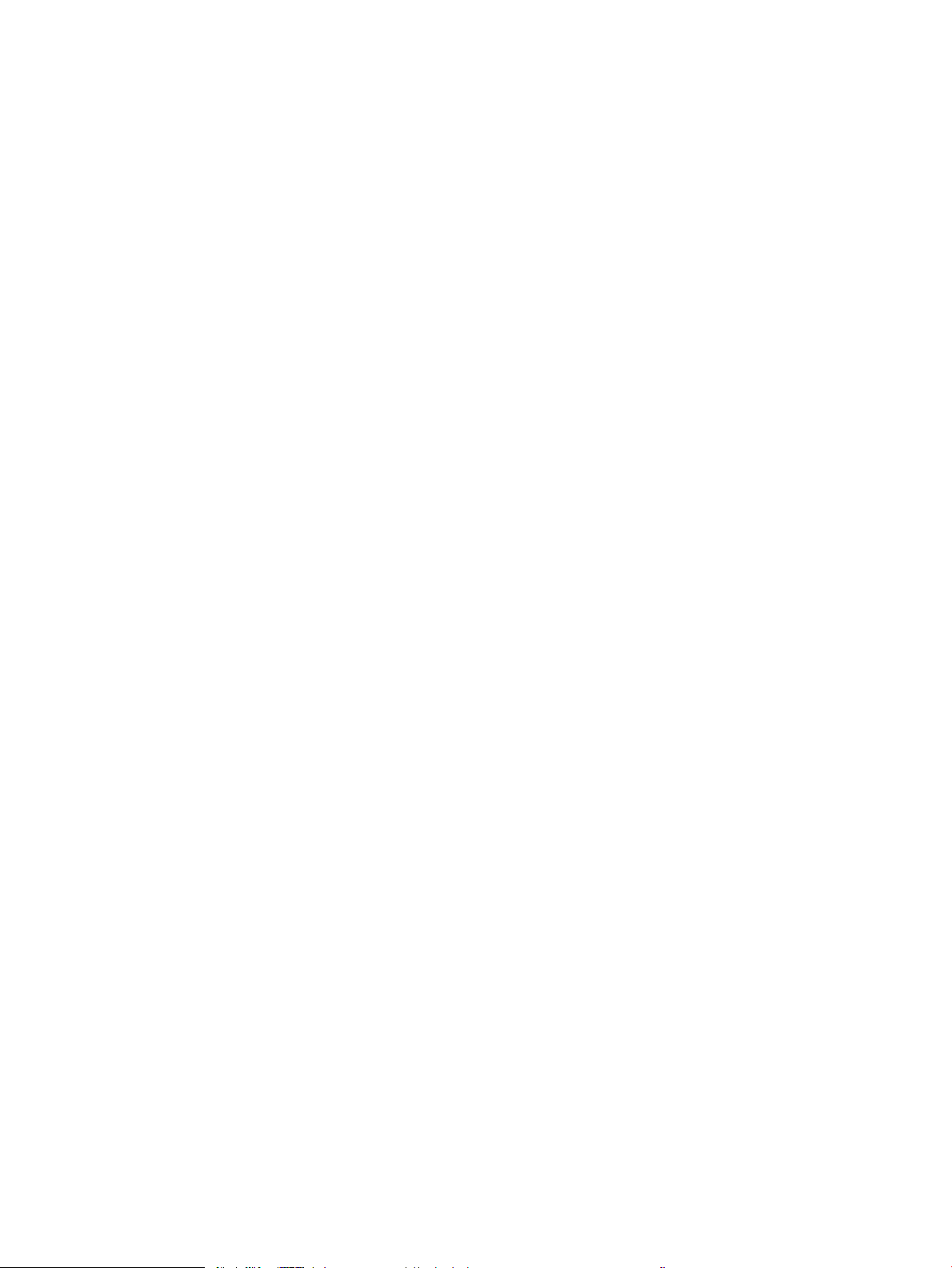
x CSWW
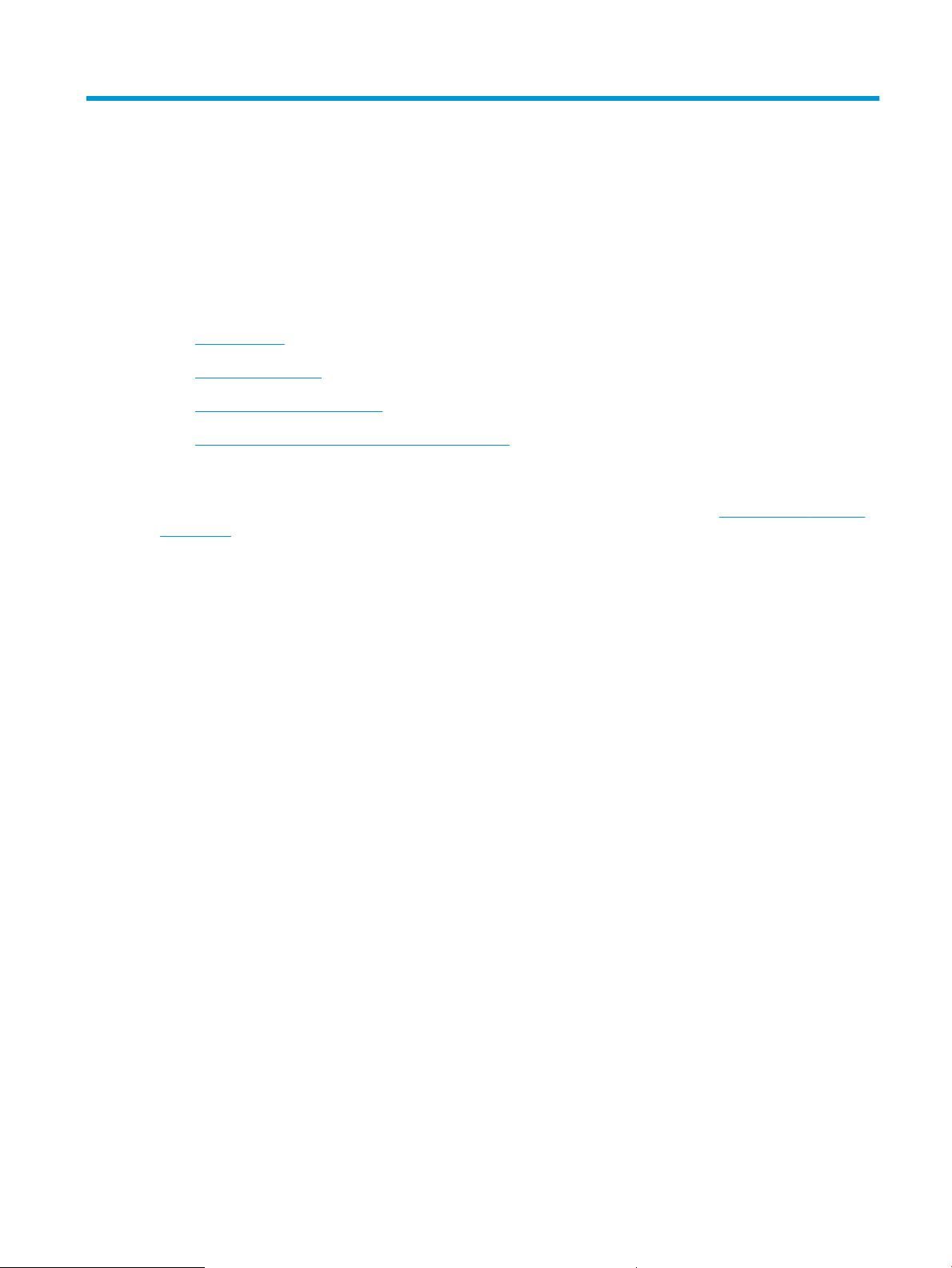
1 Přehled tiskárny
●
Varovné ikony
●
Pohledy na tiskárnu
●
Technické parametry tiskárny
●
Nastavení hardwaru tiskárny a instalace softwaru
Další informace:
Následující informace jsou platné v okamžiku vydání dokumentu. Aktuální informace viz www.hp.com/support/
ljM282MFP.
Kompletní podpora společnosti HP pro tiskárnu zahrnuje následující informace:
● Instalace a kongurace
● Osvojování a používání
● Řešení problémů
● Stažení aktualizací softwaru a rmwaru
● Účast ve fórech podpory
● Vyhledání informací o záruce a předpisech
CSWW 1
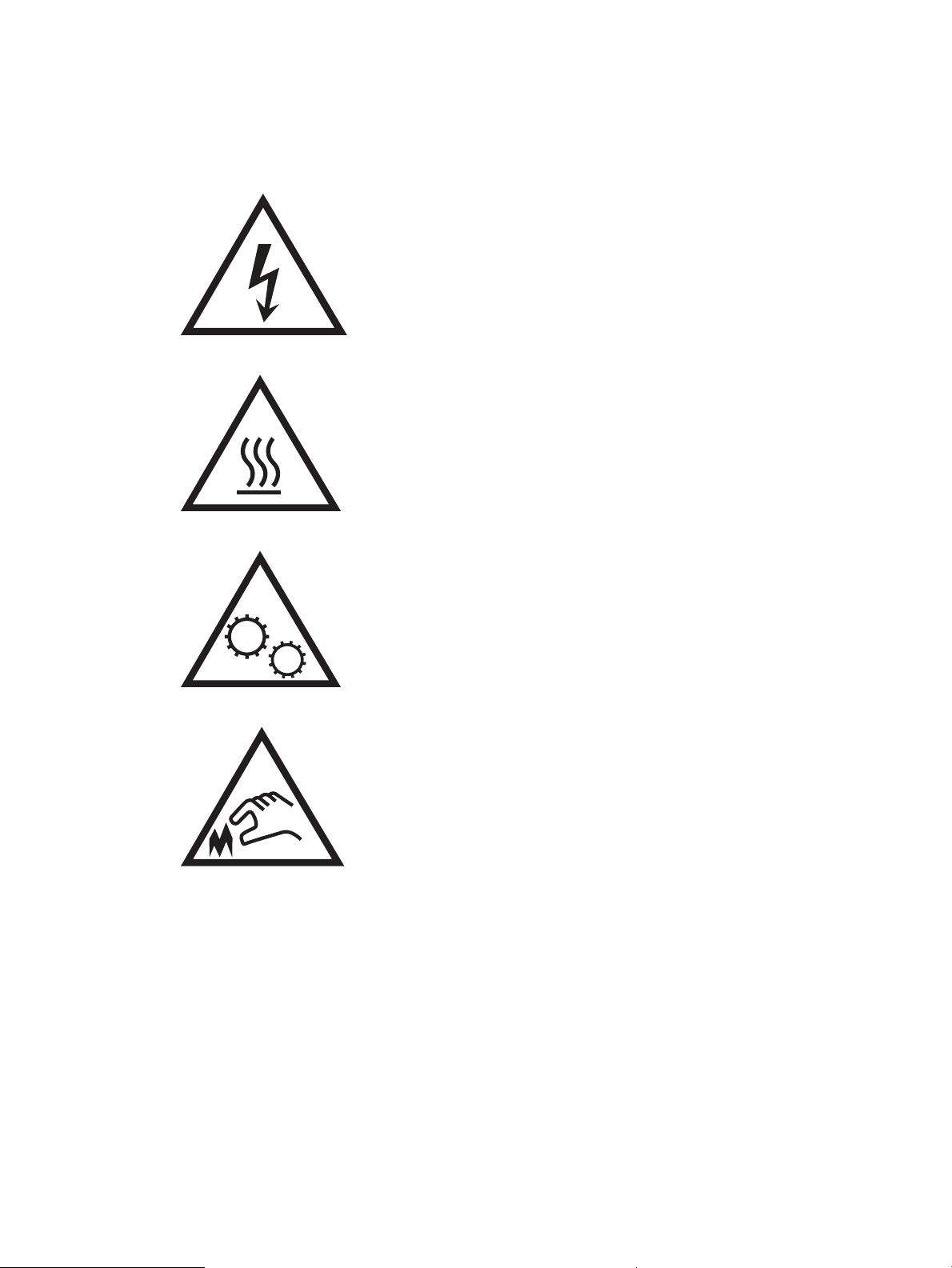
Varovné ikony
Denice varovných ikon: Na produktech HP se mohou objevit následující varovné ikony. V příslušných případech
dodržujte uvedené bezpečnostní pokyny.
●
Upozornění: Úraz elektrickým proudem
●
Upozornění: Horký povrch
●
Upozornění: Udržujte části těla mimo dosah pohyblivých částí
●
Upozornění: V blízkosti jsou ostré hrany
2 Kapitola 1 Přehled tiskárny CSWW
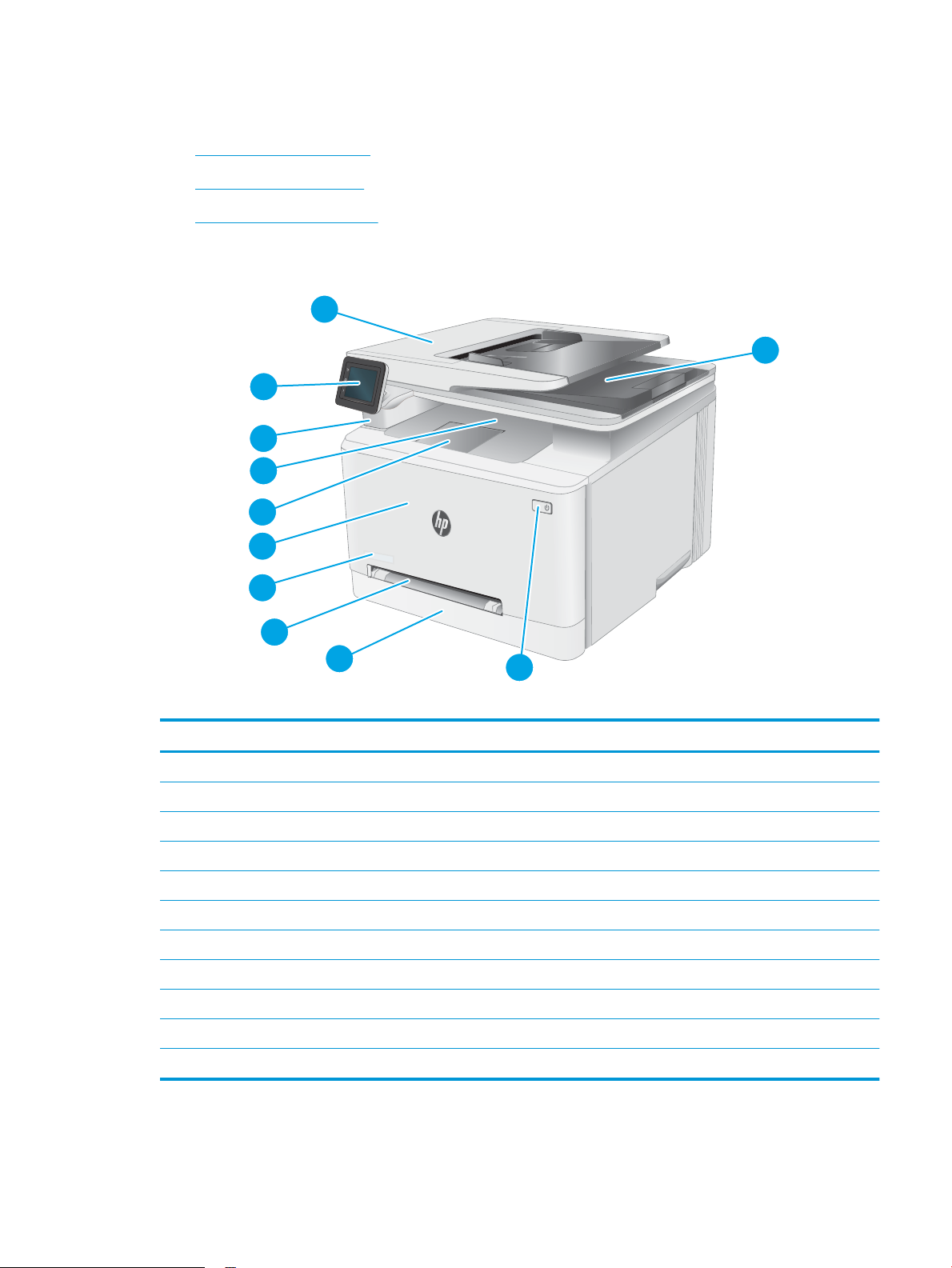
Pohledy na tiskárnu
●
Pohled na tiskárnu zepředu
●
Pohled na tiskárnu zezadu
●
Zobrazení ovládacího panelu
Pohled na tiskárnu zepředu
1
2
3
11
10
8
9
5
4
6
7
Tabulka 1-1 Legenda k přednímu pohledu na tiskárnu
Číslo Popis
1 Podavač dokumentů
2 Ovládací panel s barevným dotykovým displejem
3 Port pro jednotku USB pro tisk a skenování bez použití počítače
4 Výstupní přihrádka
5 Nástavec výstupní přihrádky
6 Přední dvířka (přístup k tonerovým kazetám)
7 Název modelu
8 Prioritní podávací otvor pro jeden list papíru (zásobník 1)
9 Hlavní vstupní zásobník (Zásobník 2)
10 Vypínač
11 Skener
CSWW Pohledy na tiskárnu 3
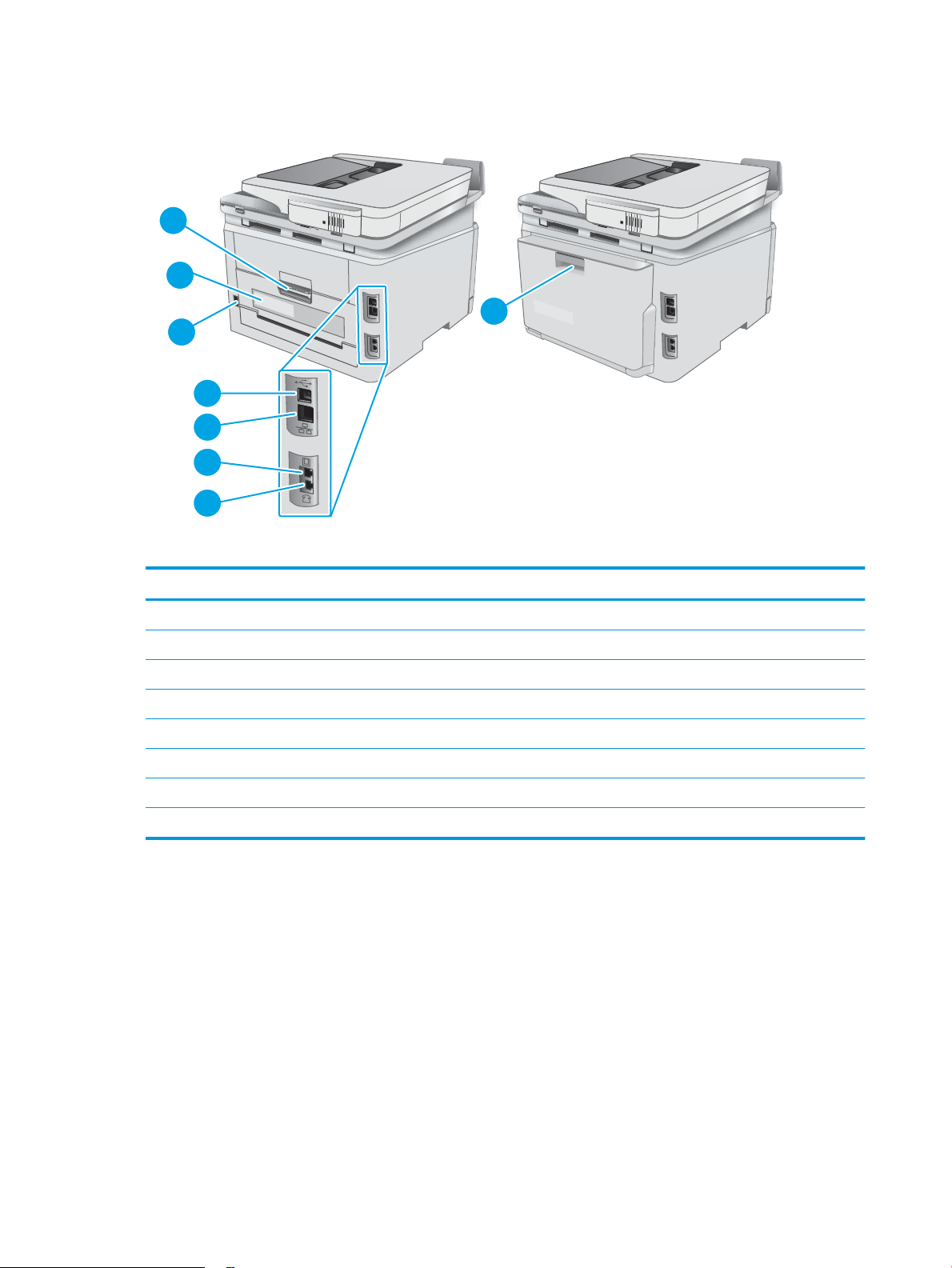
Pohled na tiskárnu zezadu
2
1
8
5
4
3
6
7
Tabulka 1-2 Legenda k zadnímu pohledu na tiskárnu
Číslo Popis
1 Zadní dvířka (přístup pro odstraňování uvíznutých médií)
2 Štítek se sériovým číslem a číslem produktu
3 Přípojka pro napájení
4 Port rozhraní USB
5 Port sítě Ethernet
6 Port „line in“ faxu pro připojení telefonní linky pro fax k tiskárně (pouze u modelů s funkcí faxu)
7 Port „line out“ telefonní linky pro připojení dalšího telefonu, záznamníku či jiného zařízení (pouze u modelů s funkcí faxu)
8 Duplexní jednotka (pouze duplexní modely)
4 Kapitola 1 Přehled tiskárny CSWW
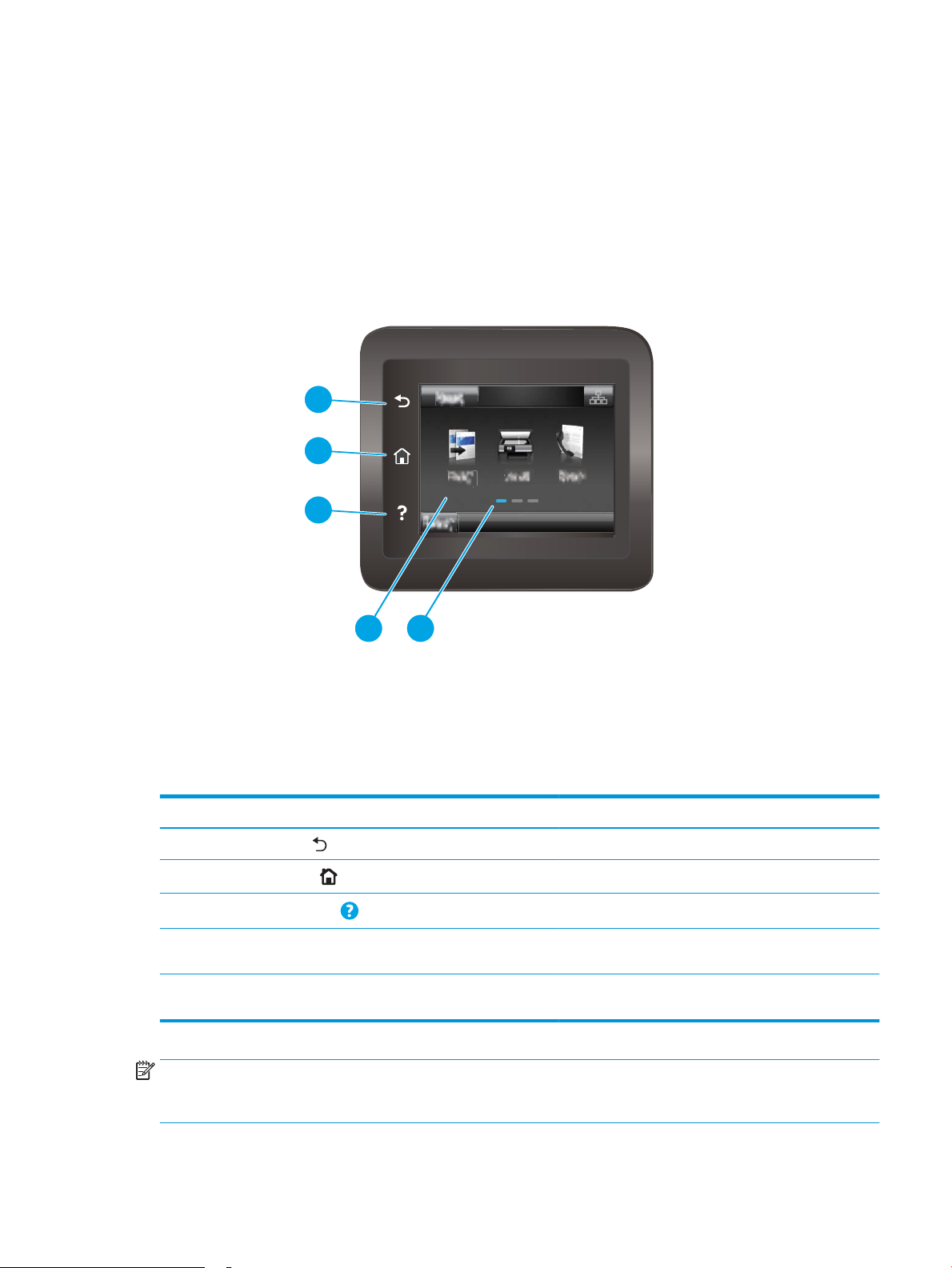
Zobrazení ovládacího panelu
4 5
1
2
3
Tabulka 1-3 Legenda k ovládacímu panelu
Číslo Komponenta ovládacího panelu Funkce
1
Tlačítko Zpět
Slouží pro návrat na předchozí obrazovku.
2
Tlačítko Domů
Poskytuje přístup na hlavní obrazovku.
3
Tlačítko Nápověda
Poskytuje přístup k systému nápovědy ovládacího panelu.
4 Barevný dotykový displej Umožňuje přístup k nabídkám, animacím nápovědy
a informacím o tiskárně.
5 Indikátor hlavní obrazovky Displej indikuje, která hlavní obrazovka je na ovládacím
panelu aktuálně zobrazena.
POZNÁMKA: I když ovládací panel není vybaven standardním tlačítkem Zrušit, v průběhu mnohých úkonů
tiskárny se na dotykovém displeji tlačítko Zrušit zobrazuje. To uživatelům umožňuje probíhající operaci přerušit
dříve, než ji tiskárna dokončí.
CSWW Pohledy na tiskárnu 5
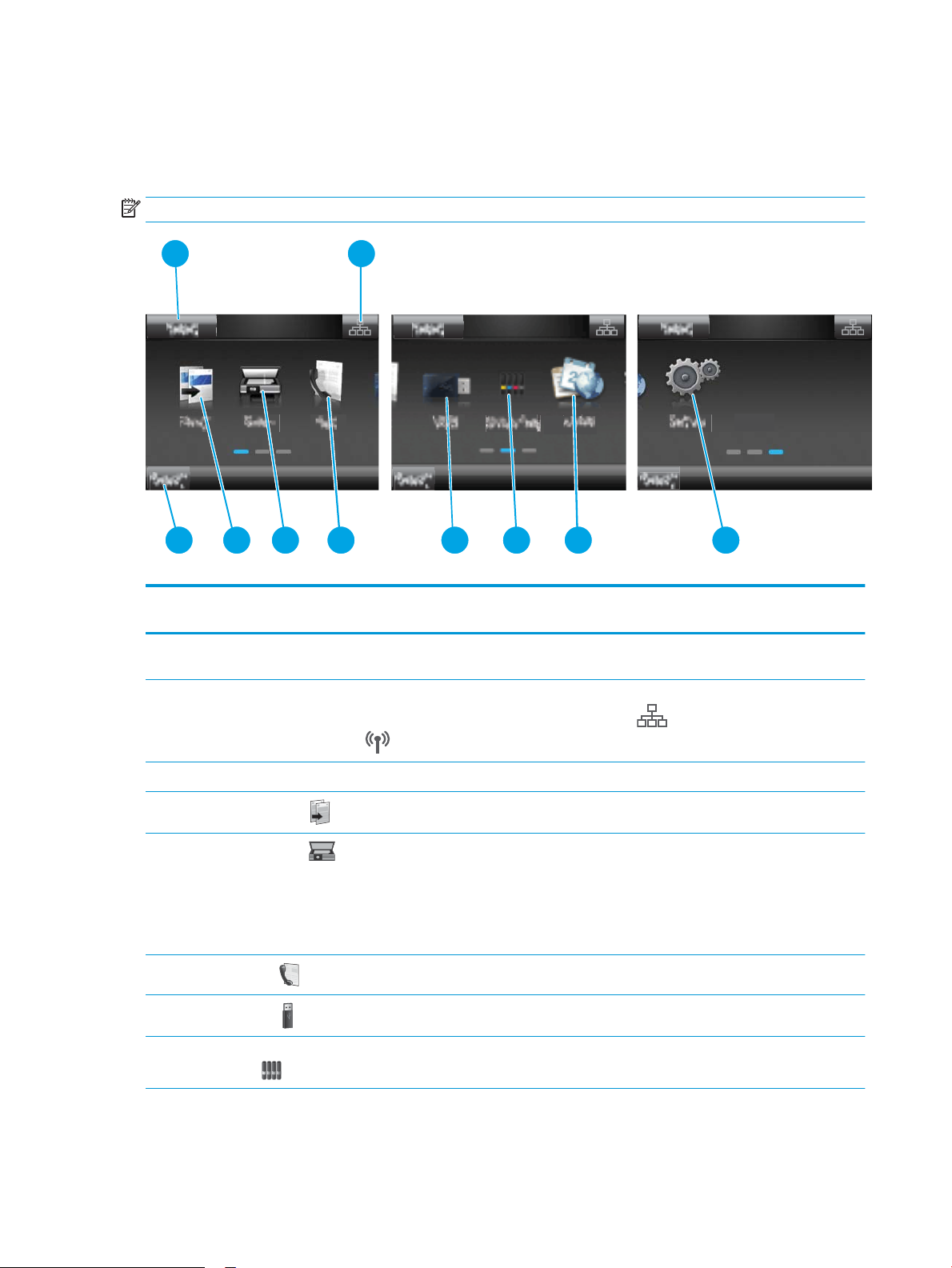
Rozložení hlavní obrazovky
Domovská obrazovka nabízí přístup k funkcím tiskárny a indikuje její aktuální stav.
Na hlavní obrazovku se můžete kdykoli vrátit stisknutím tlačítka Domů na ovládacím panelu tiskárny.
POZNÁMKA: Funkce zobrazené na domovské obrazovce se mohou lišit podle kongurace tiskárny.
2
3
4 5 6
1
8
9
7 10
Tabulka 1-4 Legenda k hlavní obrazovce
Číslo Komponenta hlavní
obrazovky
Funkce
1 Tlačítko Resetovat Klepnutím na toto tlačítko můžete dočasná nastavení jakékoli operace obnovit na výchozí
hodnoty tiskárny.
2 Tlačítko Informace
o připojení
Po klepnutí na toto tlačítko se otevře nabídka Informace o připojení, která obsahuje informace
o síti. Tlačítko má podobu ikony kabelového připojení nebo ikony bezdrátového připojení
v závislosti na tom, k jakému typu sítě je tiskárna připojena.
3 Stav tiskárny Tato oblast obrazovky poskytuje informace o celkovém stavu tiskárny.
4
Tlačítko Kopírovat
Klepnutím na toto tlačítko otevřete nabídku kopírování.
5
Tlačítko Skenovat
Klepnutím na toto tlačítko otevřete nabídku skenování:
● Skenování na jednotku USB
● Skenování do síťové složky
● Skenování do e-mailu
6
Tlačítko Fax
Klepnutím na toto tlačítko otevřete nabídku faxu:
7
Tlačítko USB
Klepnutím na toto tlačítko otevřete nabídku jednotky USB.
8 Tlačítko Spotřební
materiál
Klepnutím na toto tlačítko zobrazíte informace o stavu spotřebního materiálu.
6 Kapitola 1 Přehled tiskárny CSWW
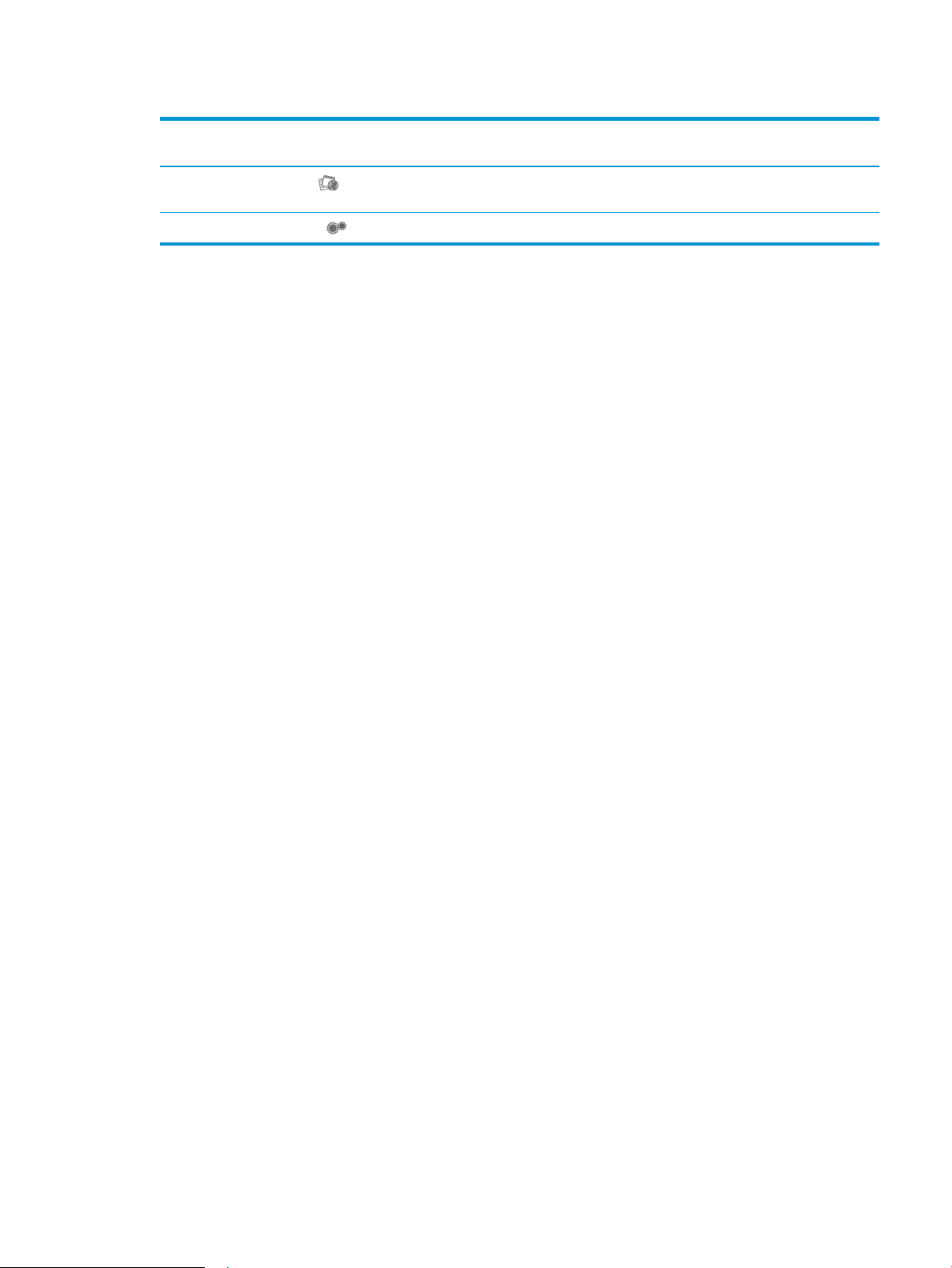
Tabulka 1-4 Legenda k hlavní obrazovce (pokračování)
Číslo Komponenta hlavní
obrazovky
Funkce
9
Tlačítko Aplikace
2
Klepnutím na toto tlačítko otevřete nabídku Aplikace umožňující tisk přímo z vybraných
webových aplikací.
10 Tlačítko Nastavení Klepnutím na toto tlačítko otevřete nabídku Nastavení.
CSWW Pohledy na tiskárnu 7

Používání ovládacího panelu s dotykovým displejem
Ovládací panel tiskárny s dotykovým displejem můžete používat následujícími způsoby.
Tabulka 1-5 Akce dotykového ovládacího panelu
Akce Popis Příklad
Dotyk (stisknutí) Pro výběr položky nebo otevření nabídky
klepněte na displeji na příslušnou položku. Při
procházení nabídkami můžete krátkým
klepnutím na displej zastavit posouvání.
Stisknutím tlačítka Nastavení otevřete
nabídku Nastavení.
Potáhnutí prstem Dotkněte se displeje a poté pro podélné
posouvání obrazovky pohybujte vodorovně
prstem.
Pro přístup k tlačítku Nastavení potáhněte
prstem po hlavní obrazovce.
Posouvání Přiložte a podržte prst na displeji a poté jím pro
posouvání obrazovky svisle pohybujte.
Procházejte nabídku Nastavení.
8 Kapitola 1 Přehled tiskárny CSWW
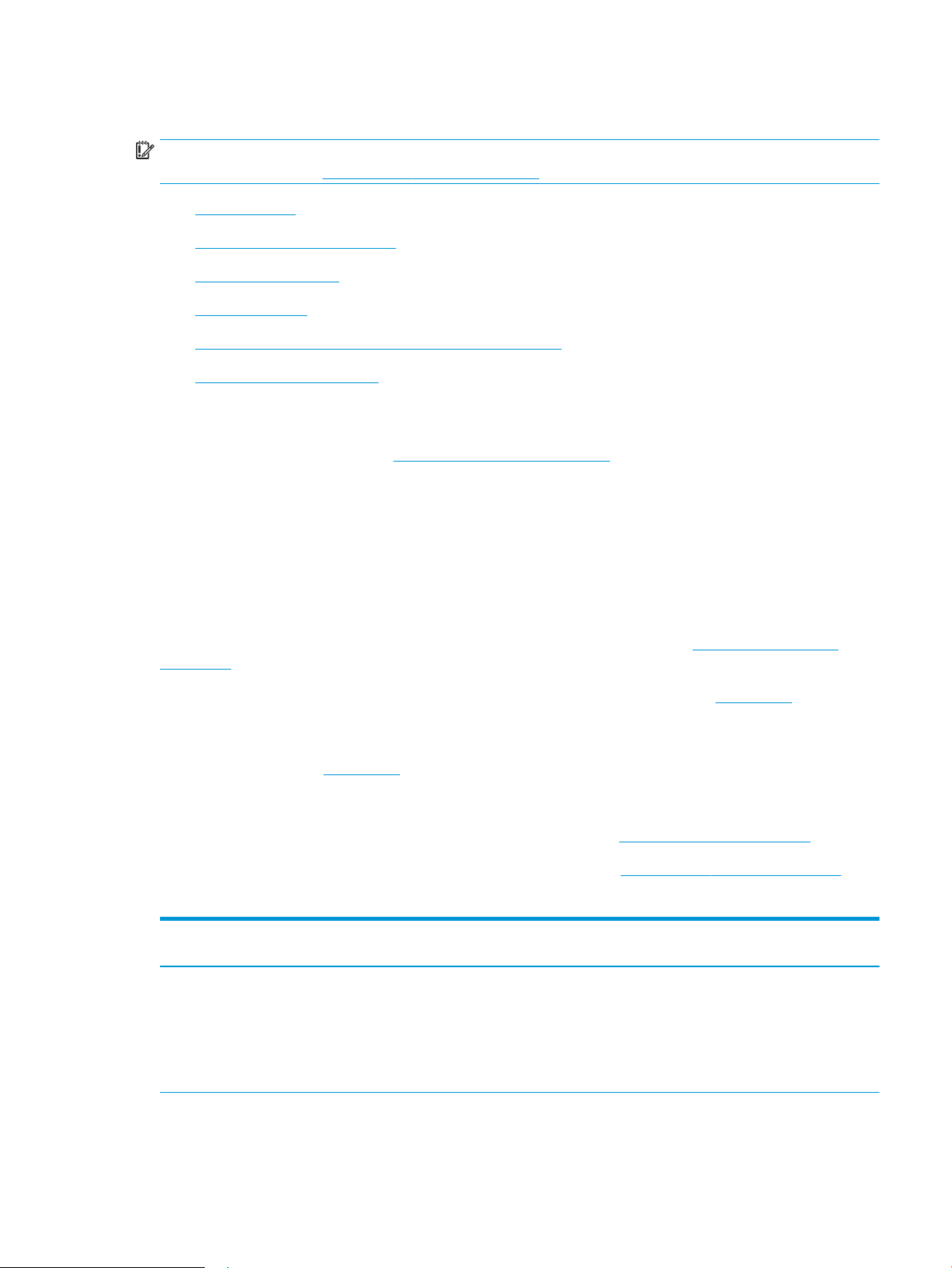
Technické parametry tiskárny
DŮLEŽITÉ: Zatímco následující technické údaje jsou přesné v době vydání, později se mohou změnit. Aktuální
informace najdete v části www.hp.com/support/ljM282MFP.
●
Technické údaje
●
Podporované operační systémy
●
Řešení mobilního tisku
●
Rozměry tiskárny
●
Spotřeba energie, elektrické specikace a akustické emise
●
Rozsah provozního prostředí
Technické údaje
Aktuální informace naleznete v části www.hp.com/support/ljM282MFP.
Podporované operační systémy
Následující informace platí pro tiskové ovladače Windows PCL 6 a HP pro operační systém macOS daných
tiskáren a pro instalační software.
Systém Windows: Pokud z instalačního softwaru HP spustíte instalaci plné verze softwaru, nainstaluje se
v závislosti na používané verzi systému Windows tiskový ovladač „HP PCL.6“ verze 3, „HP PCL 6“ verze 3 nebo
„HP PCL-6“ verze 4 spolu s dalším, volitelným softwarem. Stažení tiskového ovladače „HP PCL.6“ verze 3,
„HP PCL 6“ verze 3 a „HP PCL-6“ verze 4 z webu podpory tiskáren pro tuto tiskárnu: www.hp.com/support/
ljM282MFP.
macOS: Tato tiskárna podporuje počítače Mac. Stáhněte si aplikaci HP Smart ze stránky 123.hp.com nebo ze
stránky Podpora tiskárny a poté pomocí aplikace HP Smart nainstalujte tiskový ovladač HP. Software HP Smart
není součástí instalačního softwaru HP.
1. Přejděte na stránku 123.hp.com.
2. Při stahování softwaru tiskárny postupujte podle uvedených kroků.
Linux: Informace a tiskové ovladače pro systém Linux najdete na adrese www.hp.com/go/linuxprinting.
UNIX: Informace a tiskové ovladače pro systém UNIX® najdete na adrese www.hp.com/go/unixmodelscripts.
Tabulka
1-6 Podporované operační systémy a ovladače tiskárny
Operační systém Tiskový ovladač nainstalován (pomocí
softwaru z webové stránky)
Poznámky
Windows
®
XP SP3, 32bitová verze
Tiskový ovladač „HP PCL.6“ dané tiskárny je
v tomto operačním systému instalován jako
součást instalace softwaru.
Společnost Microsoft ukončila hlavní
podporu systému Windows XP v dubnu
2009. Společnost HP se bude nadále snažit
o maximální podporu systému Windows XP,
u kterého byla ociálně ukončena podpora.
Některé funkce tiskového ovladače nejsou
podporovány.
CSWW Technické parametry tiskárny 9
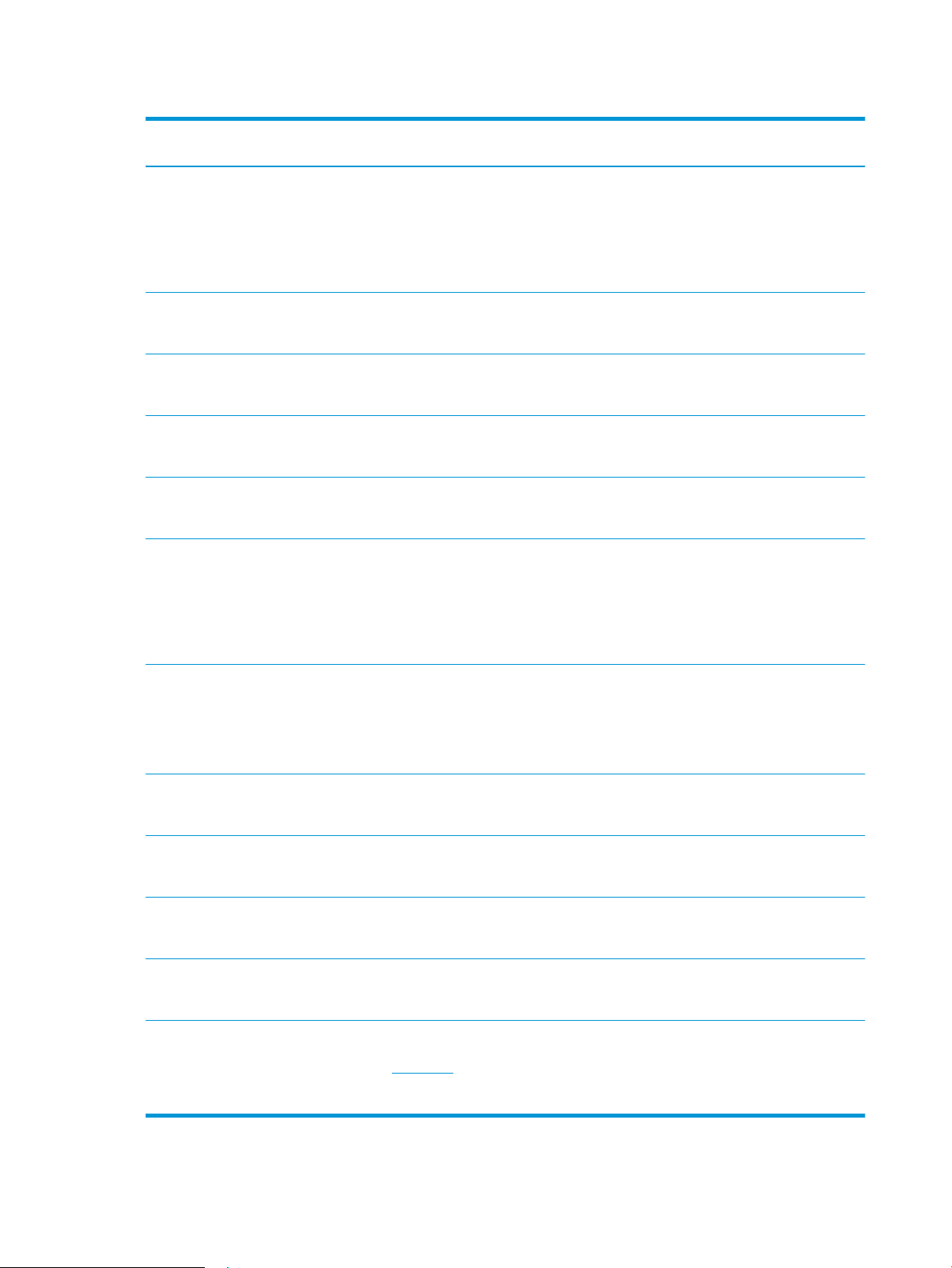
Tabulka 1-6 Podporované operační systémy a ovladače tiskárny (pokračování)
Operační systém Tiskový ovladač nainstalován (pomocí
softwaru z webové stránky)
Poznámky
Windows Vista
®
, 32bitová verze
Tiskový ovladač „HP PCL.6“ dané tiskárny je
v tomto operačním systému instalován jako
součást instalace softwaru.
Společnost Microsoft ukončila hlavní
podporu systému Windows Vista v dubnu
2012. Společnost HP se bude nadále snažit
o maximální podporu operačního systému
Vista, u kterého byla ociálně ukončena
podpora. Některé funkce tiskového ovladače
nejsou podporovány.
Windows 7, 32bitová a 64bitová verze Tiskový ovladač „HP PCL 6“ dané tiskárny je
v tomto operačním systému instalován jako
součást instalace softwaru.
Tento operační systém je plně podporován.
Windows 8, 32bitová a 64bitová verze Tiskový ovladač „HP PCL 6“ dané tiskárny je
v tomto operačním systému instalován jako
součást instalace softwaru.
Podpora pro systém Windows 8 RT je
poskytována prostřednictvím 32bitové
verze ovladače Microsoft IN OS verze 4.
Windows 8.1, 32bitová a 64bitová verze Tiskový ovladač „HP PCL -6“ V4 dané
tiskárny je v tomto operačním systému
instalován jako součást instalace softwaru.
Podpora pro systém Windows 8.1 RT je
poskytována prostřednictvím 32bitové
verze ovladače Microsoft IN OS verze 4.
Windows 10, 32bitová a 64bitová verze Tiskový ovladač „HP PCL -6“ V4 dané
tiskárny je v tomto operačním systému
instalován jako součást instalace softwaru.
Tento operační systém je plně podporován.
Windows Server 2008 SP2, 32bitová verze Tiskový ovladač tiskárny „HP PCL.6“ je
k dispozici ke stažení na webovém serveru
podpory tiskárny. Ovladač stáhněte a poté
nainstalujte pomocí nástroje Přidat tiskárnu
společnosti Microsoft.
Společnost Microsoft ukončila hlavní
podporu systému Windows Server 2008
v lednu 2015. Společnost HP se bude nadále
snažit o maximální podporu systému
Windows Server 2008, u kterého byla
ociálně ukončena podpora. Některé funkce
tiskového ovladače nejsou podporovány.
Windows Server 2008 SP2, 64bitová verze Tiskový ovladač tiskárny „HP PCL 6“ je
k dispozici ke stažení na webovém serveru
podpory tiskárny. Ovladač stáhněte a poté
nainstalujte pomocí nástroje Přidat tiskárnu
společnosti Microsoft.
Společnost Microsoft ukončila hlavní
podporu systému Windows Server 2008
v lednu 2015. Společnost HP se bude nadále
snažit o maximální podporu systému
Windows Server 2008, u kterého byla
ociálně ukončena podpora.
Windows Server 2008 R2, SP 1, 64bitová
verze
Tiskový ovladač „HP PCL 6“ dané tiskárny je
v tomto operačním systému instalován jako
součást instalace softwaru.
Tento operační systém je plně podporován.
Windows Server 2012, 64bitová verze Tiskový ovladač „HP PCL 6“ dané tiskárny je
v tomto operačním systému instalován jako
součást instalace softwaru.
Tento operační systém je plně podporován.
Windows Server 2012 R2, 64bitová verze Tiskový ovladač „HP PCL -6“ dané tiskárny je
v tomto operačním systému instalován jako
součást instalace softwaru.
Tento operační systém je plně podporován.
Windows 10 server (Server 2016), 32bitová
a 64bitová verze
Tiskový ovladač „HP PCL -6“ dané tiskárny je
v tomto operačním systému instalován jako
součást instalace softwaru.
Tento operační systém je plně podporován.
macOS v10.15 Catalina, macOS v10.14
Mojave, macOS v10.13 High Sierra, macOS
v10.12 Sierra
Chcete-li instalovat tiskový ovladač,
stáhněte software HP Smart z adresy
123.hp.com Při instalaci softwaru tiskárny
a tiskového ovladače postupujte podle
uvedených kroků.
Tento operační systém je plně podporován.
10 Kapitola 1 Přehled tiskárny CSWW

POZNÁMKA: Aktuální seznam podporovaných operačních systémů je uveden na adrese www.hp.com/support/
ljM282MFP, kde také naleznete kompletní nápovědu společnosti HP k tiskárně.
POZNÁMKA: Informace o podpoře ovladačů HP UPD pro tuto tiskárnu najdete na stránkách www.hp.com/go/
upd. V části Další informace klikněte na odkazy.
Tabulka 1-7 Minimální požadavky na systém
Windows macOS
● Internetové připojení
● Vyhrazené připojení USB 1.1 nebo 2.0 nebo síťové připojení
● 400 MB dostupného místa na pevném disku
● 1 GB paměti RAM (32bitová verze) nebo 2 GB paměti RAM
(64bitová verze)
● Internetové připojení
● 1 GB dostupného místa na pevném disku
Řešení mobilního tisku
Společnost HP nabízí řadu řešení pro mobilní tisk a tisk pomocí softwaru ePrint s cílem zajistit snadný tisk na
tiskárnách HP z notebooku, tabletu, chytrého telefonu nebo jiného mobilního zařízení. Na adrese
www.hp.com/go/LaserJetMobilePrinting si prohlédněte celý seznam a co nejlépe se podle něj rozhodněte.
POZNÁMKA: Aktualizací rmwaru tiskárny zajistíte podporu všech možností mobilního tisku a tisku ePrint.
● Funkce Wi-Fi Direct (pouze bezdrátové modely)
● Funkce HP ePrint prostřednictvím e-mailu (vyžaduje povolení Webových služeb HP a registraci tiskárny ve
službě HP Connected)
● Aplikace HP ePrint (k dispozici pro operační systémy Android, iOS a Blackberry)
● Aplikace HP Smart pro zařízení se systémem iOS a Android
● Software HP ePrint
● Tisk Google Cloud Print
● AirPrint
● Tisk ze zařízení Android
CSWW Technické parametry tiskárny 11
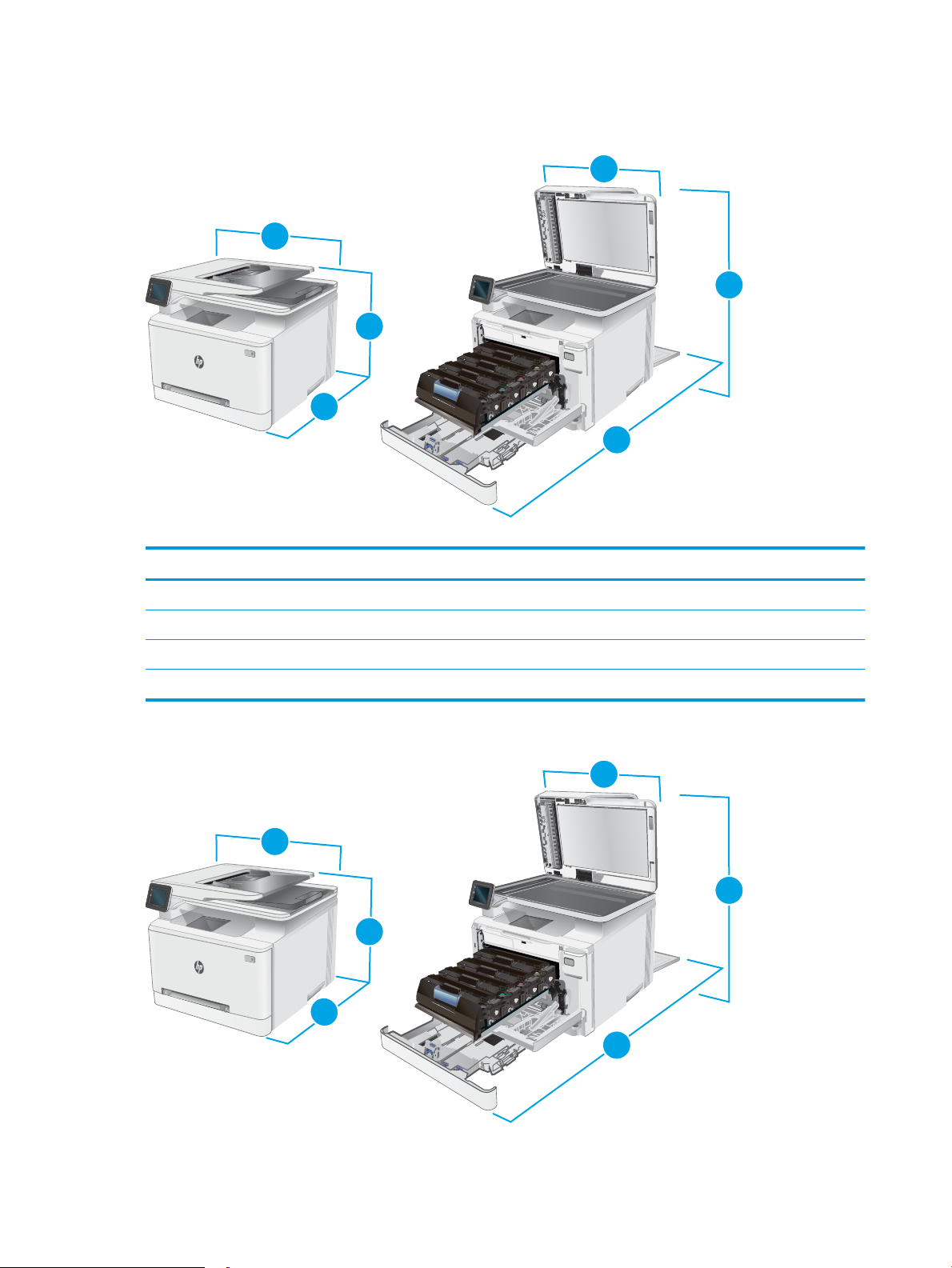
Rozměry tiskárny
Obrázek 1-1 Rozměry modelů „nw“
1
1
3
3
2
2
Tabulka 1-8 Rozměry modelů „nw“
Rozměry Tiskárna zcela zavřená Tiskárna zcela otevřená
1. Výška 334,1 mm 590 mm
2. Hloubka 388,6 mm 855 mm
3. Šířka 420 mm 453 mm
Hmotnost (včetně kazet) 18 kg 18 kg
Obrázek 1-2 Rozměry modelů cdw, fdn a fdw
1
1
3
3
2
2
12 Kapitola 1 Přehled tiskárny CSWW

Tabulka 1-9 Rozměry modelů cdw, fdn a fdw
Rozměry Tiskárna zcela zavřená Tiskárna zcela otevřená
1. Výška 334,1 mm 590 mm
2. Hloubka 421,7 mm 1008 mm
3. Šířka 420 mm 453 mm
Hmotnost (včetně kazet) 18,7 kg 18,7 kg
Spotřeba energie, elektrické specikace a akustické emise
Nejnovější informace najdete na webové stránce www.hp.com/support/ljM282MFP.
UPOZORNĚNÍ: Požadavky na napájení vycházejí z podmínek země/oblasti, kde se tiskárna prodává. Neměňte
provozní napětí. Hrozí poškození tiskárny a ztráta nároku na záruční opravu.
Rozsah provozního prostředí
Tabulka 1-10 Rozsah provozního prostředí
Prostředí Doporučeno Povoleno
Teplota 10 až 32,5 °C 15 až 27 °C
Relativní vlhkost Relativní vlhkost 30 až 70 % Relativní vlhkost 10 až 80 %
CSWW Technické parametry tiskárny 13
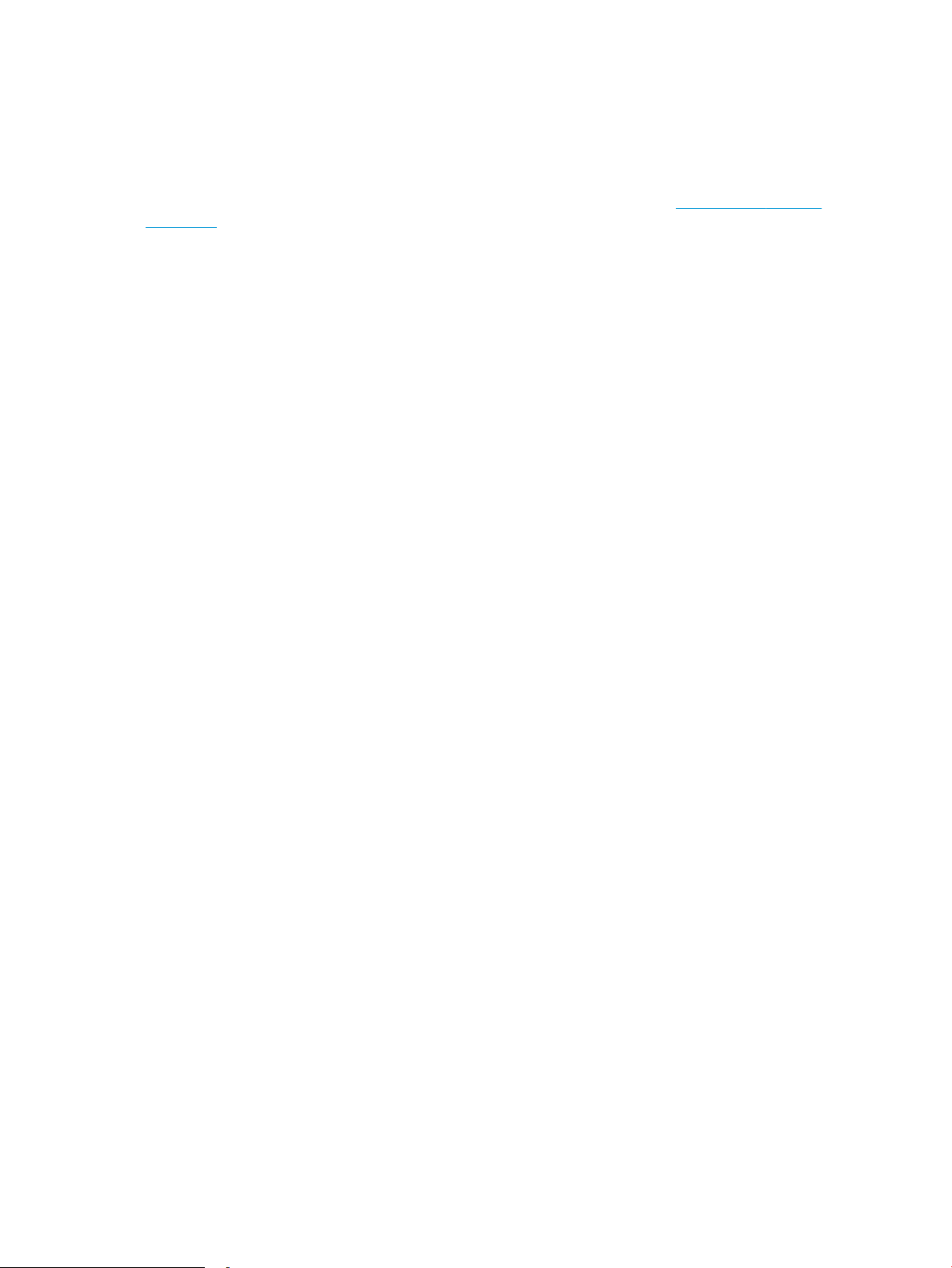
Nastavení hardwaru tiskárny a instalace softwaru
Základní pokyny pro nastavení naleznete v instalačním letáku a příručce Začínáme, které jsou dodávány společně
s tiskárnou. Další pokyny naleznete na webu společnosti HP v sekci podpory.
Chcete-li získat kompletní podporu společnosti HP pro tiskárnu, přejděte na adresu www.hp.com/support/
ljM282MFP. Najdete tam následující podporu:
● Instalace a kongurace
● Osvojování a používání
● Řešení problémů
● Stažení aktualizací softwaru a rmwaru
● Účast ve fórech podpory
● Vyhledání informací o záruce a předpisech
14 Kapitola 1 Přehled tiskárny CSWW
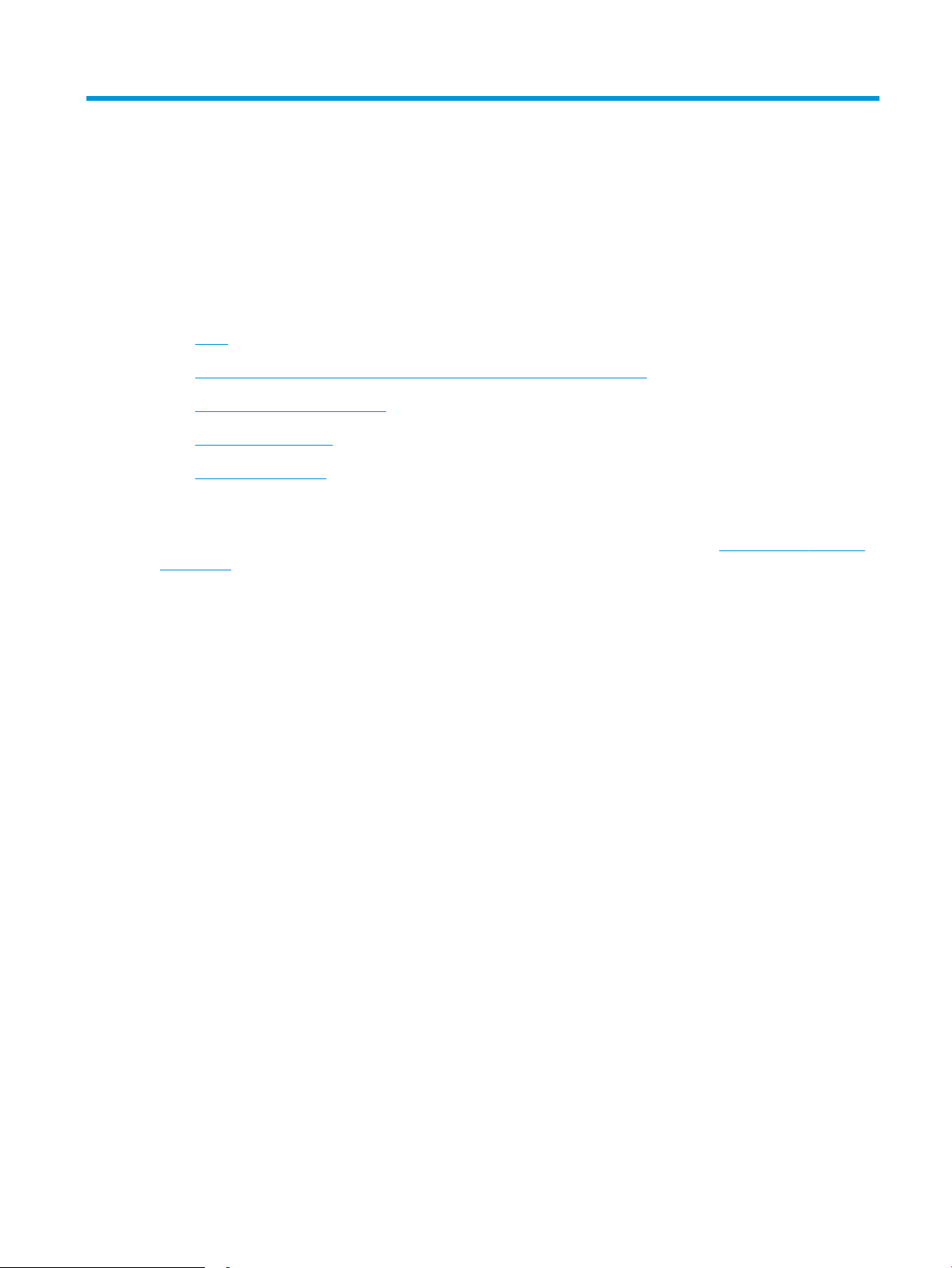
2 Zásobníky papíru
●
Úvod
●
Vložení papíru do podávacího otvoru pro jeden list papíru (zásobníku 1)
●
Vložení papíru do zásobníku 2
●
Vkládání a tisk obálek
●
Vkládání a tisk štítků
Další informace:
Následující informace jsou platné v okamžiku vydání dokumentu. Aktuální informace viz www.hp.com/support/
ljM282MFP.
Kompletní podpora společnosti HP pro tiskárnu zahrnuje následující informace:
● Instalace a kongurace
● Osvojování a používání
● Řešení problémů
● Stažení aktualizací softwaru a rmwaru
● Účast ve fórech podpory
● Vyhledání informací o záruce a předpisech
CSWW 15
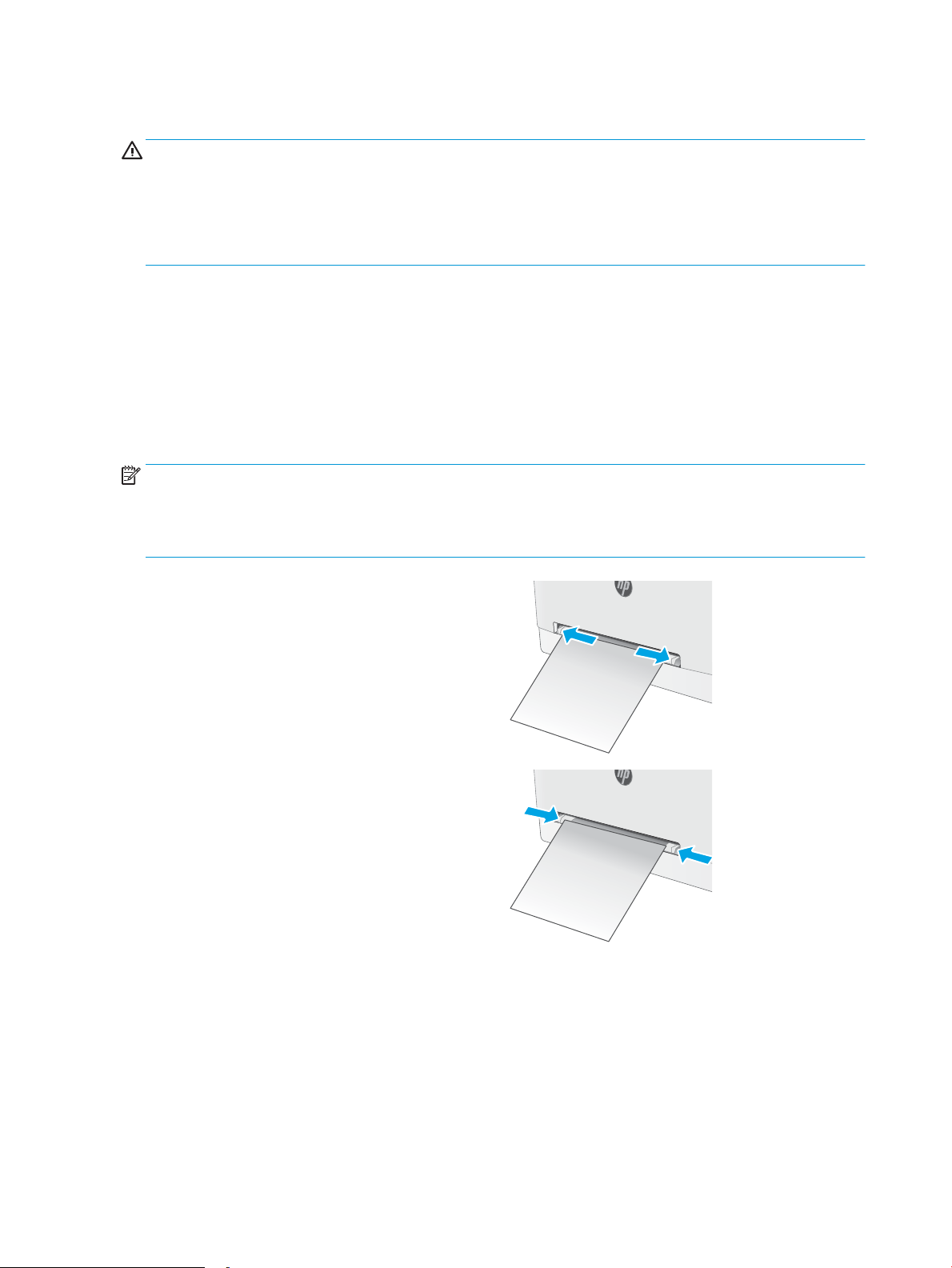
Úvod
UPOZORNĚNÍ: Nevytahujte současně více než jeden zásobník papíru.
Na zásobníky papíru nikdy nestoupejte.
Při zavírání zásobníků papíru do nich nevkládejte ruce.
Při přenášení tiskárny musí být všechny zásobníky zavřené.
Vložení papíru do podávacího otvoru pro jeden list papíru
(zásobníku 1)
Úvod
Následující informace popisují, jak vkládat papír do zásobníku 1. Tento zásobník pojme 1 list papíru, používejte jej
pro tisk jednostránkových dokumentů, dokumentů vyžadujících použití více typů papíru nebo pro potisk obálek.
POZNÁMKA: Jak se vyhnout uvíznutí papíru:
● Nikdy nepřidávejte nebo nevyjímejte papír ze zásobníku během tisku.
● Používejte papír, který není zvrásněný, zvlněný nebo poškozený.
1. Vysuňte vodítka šířky papíru v prioritním
podávacím otvoru pro jeden list papíru směrem
ven.
2. Umístěte horní hranu papíru k okraji otvoru a poté
upravte polohu vodítek tak, aby se papíru lehce
dotýkaly, ale neohýbaly jej.
16 Kapitola 2 Zásobníky papíru CSWW
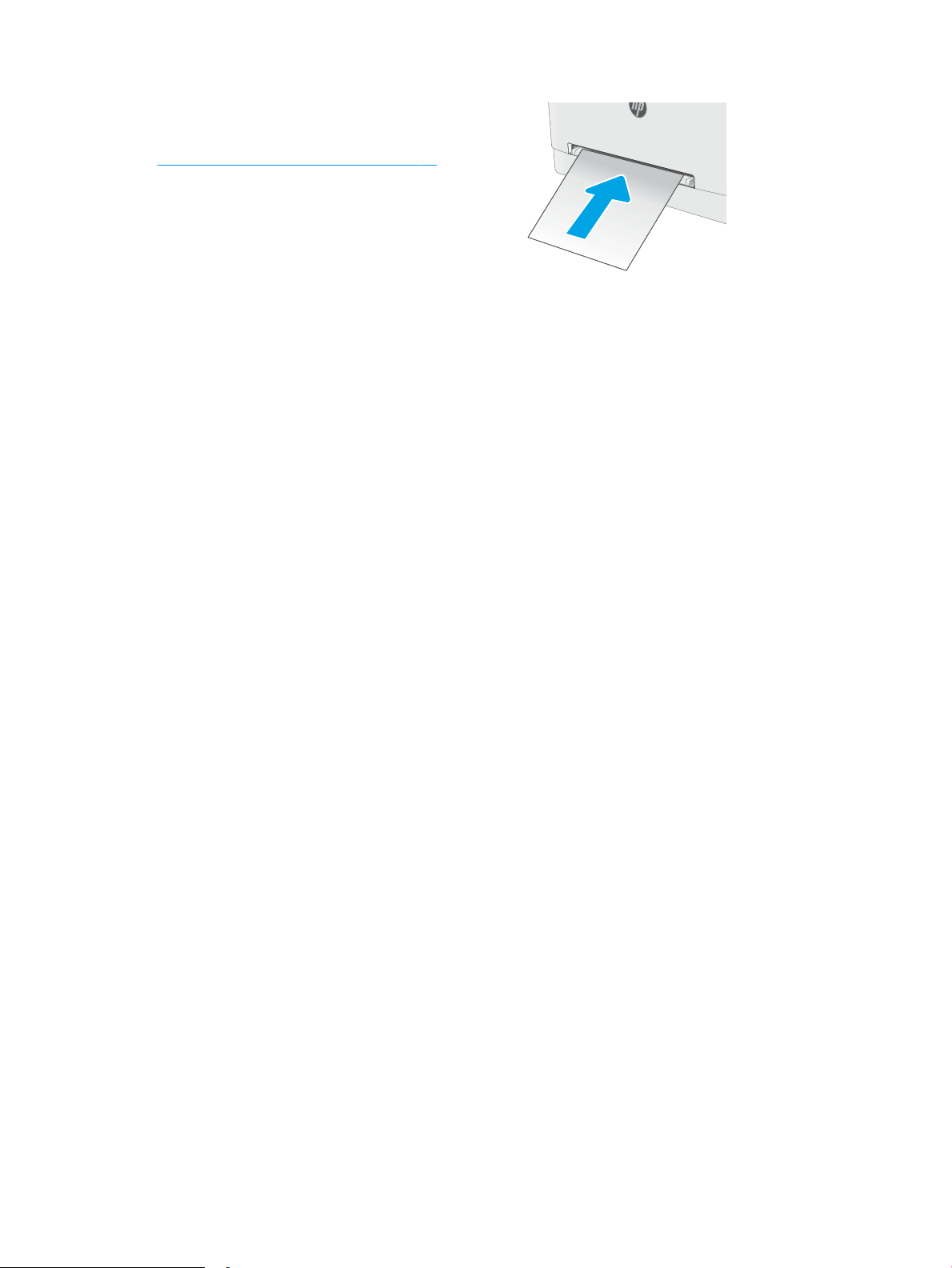
3. Vložte list papíru do otvoru a přidržte jej. Tiskárna
list papíru částečně vtáhne do dráhy papíru.
Informace týkající se orientace papíru naleznete
zde: Zásobník 1 – orientace papíru na stránce 18.
POZNÁMKA: V závislosti na formátu papíru může
být nutné, abyste jej přidržovali oběma rukama,
dokud není vtažen do tiskárny.
4. V softwaru počítače spusťte tiskovou úlohu.
Ujistěte se, že je v tiskovém ovladači a v nastavení
prioritního podávacího otvoru pro jeden list papíru
vybrán správný formát papíru.
CSWW Vložení papíru do podávacího otvoru pro jeden list papíru (zásobníku 1) 17
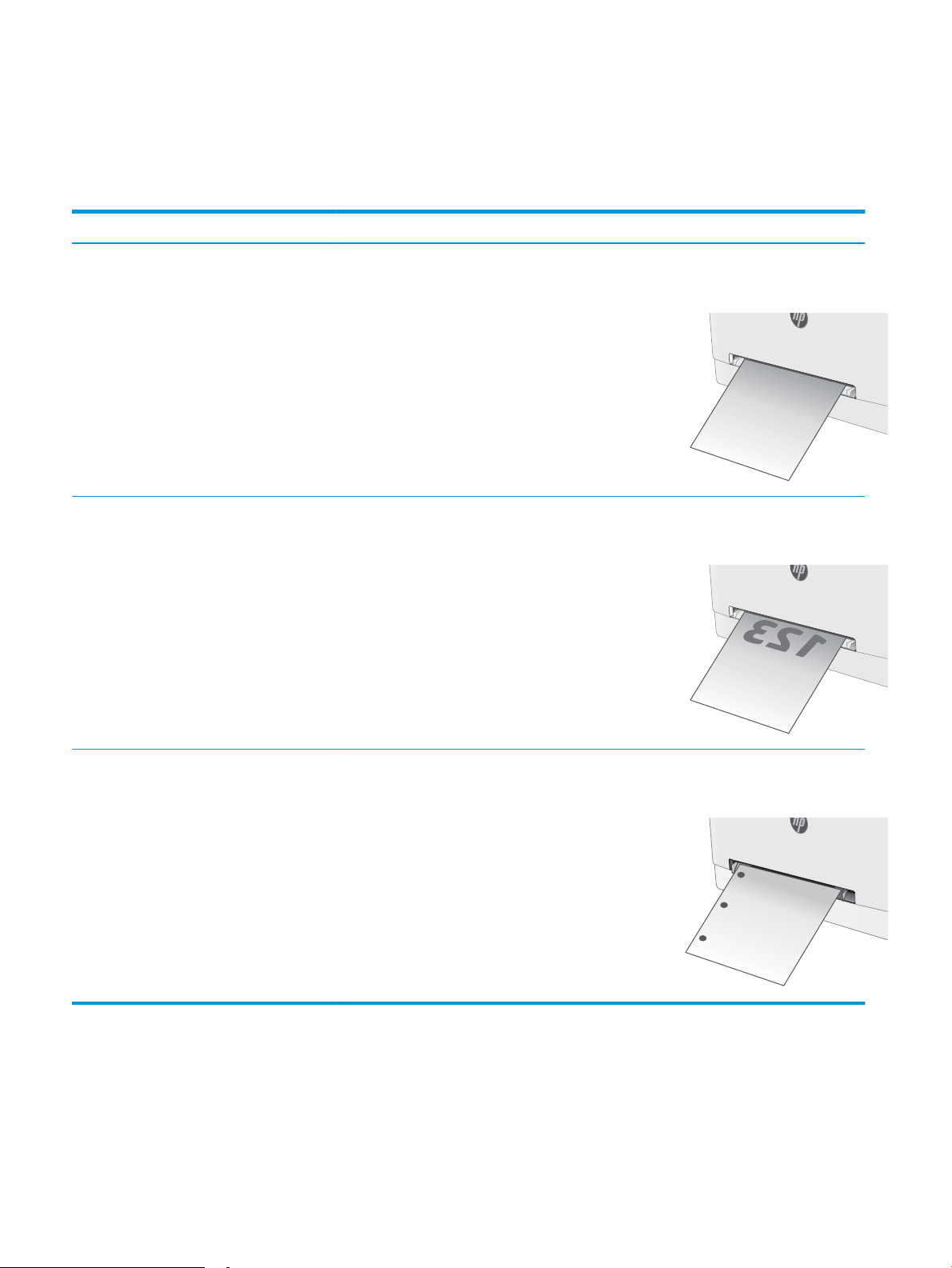
Zásobník 1 – orientace papíru
Při použití papíru vyžadujícího specickou orientaci jej vkládejte v souladu s informacemi uvedenými v následující
tabulce.
Tabulka 2-1 Zásobník 1 – orientace papíru
Typ papíru Orientace obrazu Výstup Formát papíru Vkládání papíru
Hlavičkový nebo
předtištěný papír
Na výšku
POZNÁMKA:
V zásobníku 1 může
být papír formátu A5
orientován pro tisk na
šířku i na výšku.
Jednostranný tisk Letter, Legal, Executive,
Ocio (8,5 x 13), A4, A5, A6, B5 (JIS),
B5 (ISO), Pohlednice #10, japonská
pohlednice (pohlednice (JIS)), dvojitá
japonská pohlednice otočená
(dvojitá pohlednice (JIS))
Lícem nahoru
Horní stranou napřed
123
Hlavičkový nebo
předtištěný papír
Na výšku Oboustranný tisk Letter, Legal, Executive,
Ocio (8,5 x 13), A4, A5, A6, B5 (JIS),
B5 (ISO), Pohlednice #10, japonská
pohlednice (pohlednice (JIS)), dvojitá
japonská pohlednice otočená
(dvojitá pohlednice (JIS))
Lícem dolů
Horní stranou napřed
Děrovaný Na výšku
POZNÁMKA:
V zásobníku 1 může
být papír formátu A5
orientován pro tisk na
šířku i na výšku.
Jednostranný nebo
oboustranný tisk
Letter, Legal, Executive,
Ocio (8,5 x 13), A4, A5, A6, B5 (JIS),
B5 (ISO), Pohlednice #10, japonská
pohlednice (pohlednice (JIS)), dvojitá
japonská pohlednice otočená
(dvojitá pohlednice (JIS))
Lícem nahoru
Otvory na levou stranu tiskárny
18 Kapitola 2 Zásobníky papíru CSWW
